Vultr是全球知名的VPS服务器, 它全球机房分布广泛, 服务器配置选择颇多,特别是Vultr HF类型服务器性能更强速度相当快,特别适合存放外贸网站。 今天Hunk就来分享一下,如何注册vultr并在Vultr上面安装lnmp环境,wordpress网站和SSL证书。本文中含有Vultr优惠链接,充50即送100USD。
什么是lnmp?
lnmp是Linux, nginx, mysql, php这4种服务器环境的简写,这4种服务器系统是运行WP网站必需的。所以要先安装lnmp,再安装WP。
Linux系统有很多种,包括Apache, Centos, Nginx, Debian等等,本文介绍的是ubuntu系统。
另外,尽管本文写的是vultr服务器的,但是方法同样适用于其他的同类服务器,像linode,digitalocean,amazon AWS, google GCP等等。
另外,本文内容主要包括linux指令操作,有一定的技术门槛,如果需要速度快但操作简单的服务器,可以考虑Cloudways外贸服务器
准备工作
- 一个域名,如果还没有域名可以去namesilo购买域名(含优惠码)
- 打开一个记事本文件,下面有很多数据需要记录,不要用word记录,因为word会自动修改首字母大写,会让指令和密码出问题
Vultr服务器优势
- 速度快,性价比高,特别是Vultr HF这种服务器,只需要多花1USD,性能就能提高20-30%
- 后付费模式,按月扣款,续费固定不涨价
- 包括独立IP,避免与其他人共用IP
- 支持多种付款方式,像支付宝,信用卡,PAYPAL等等
- 全球机房分布广泛,选择多
1. 注册Vultr账号
首先点击Vultr充值50送100专属链接 进入vultr官网, 然后点击右上角sign up。
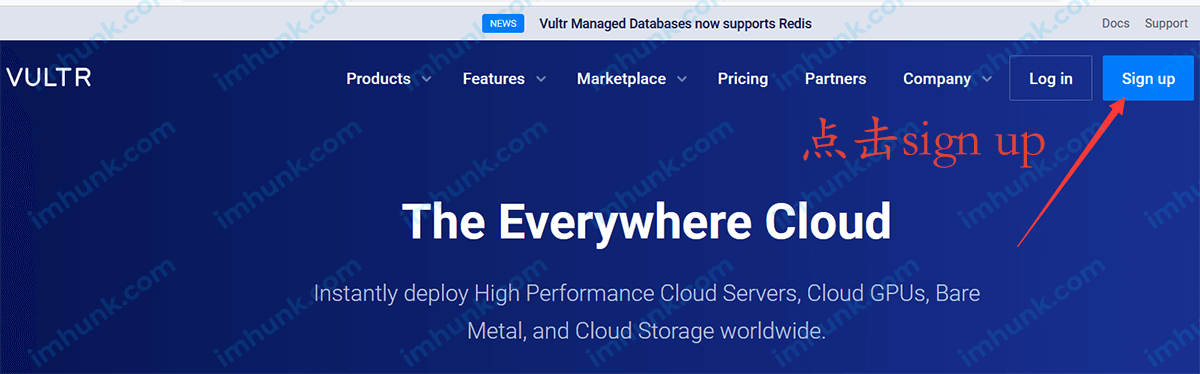
然后在弹出的注册框里面填入邮箱,设置密码,点击验证,然后再点击create
account即可。注意邮箱最好填常用的,因为国外的服务商都是通过邮件沟通,不会给你打电话,也不会给你发短信, 所以一定要填常用的,免得错过重要邮件,最好是Gmail。
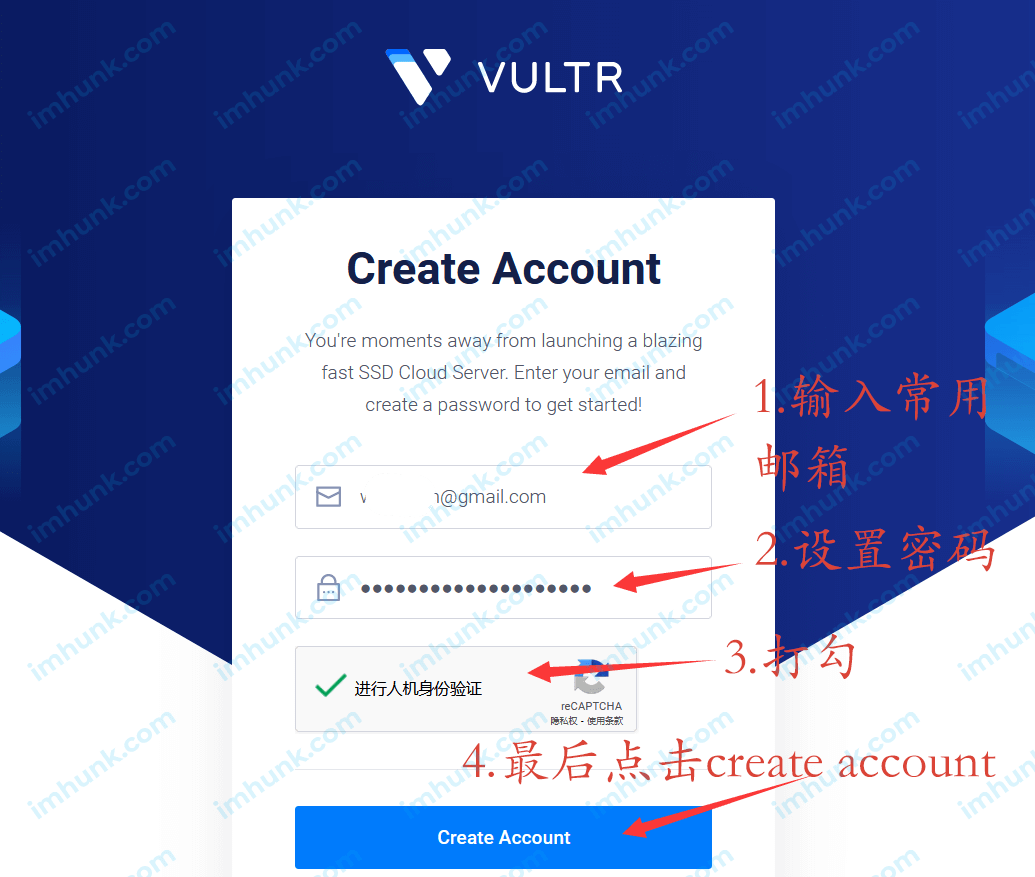
然后就直接进入到后台了,下一步的话需要去充值。 vultr他支持多种付款方式,包括信用卡(visa, mastercard等),PAYPAL,其中包括支付宝等,这对于我们中国用户是非常友好的。
点击Alipay,然后依次填上姓名,地址,城市,邮箱和国家,按真实的填即可,当然国家肯定选择China了。
Choose payment amount这里建议选择50USD或以上,即可送100USD
全部填好无误后,打勾i agree with terms of use,再点击Pay with alipay去付款
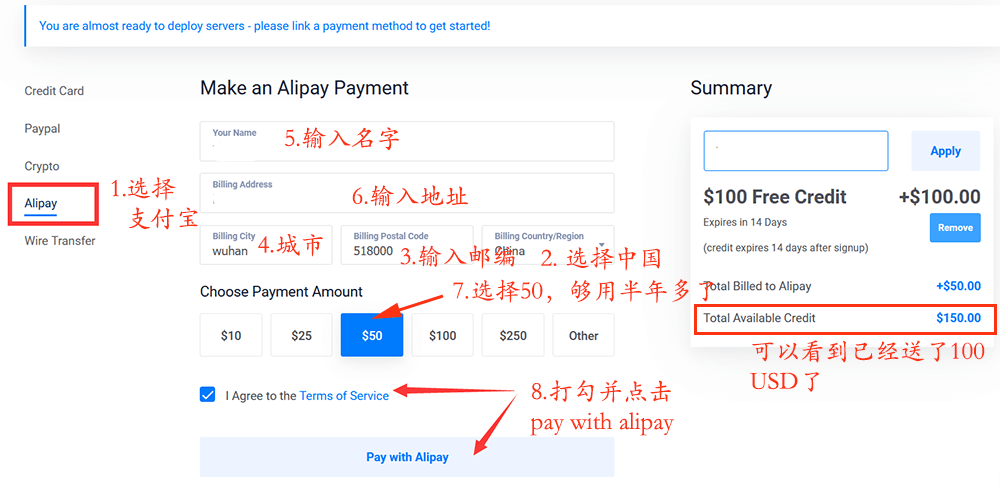
接下来会跳转到支付宝结算页面,直接扫码付款即可。 扫码完成之后它会跳回来到vultr后台。
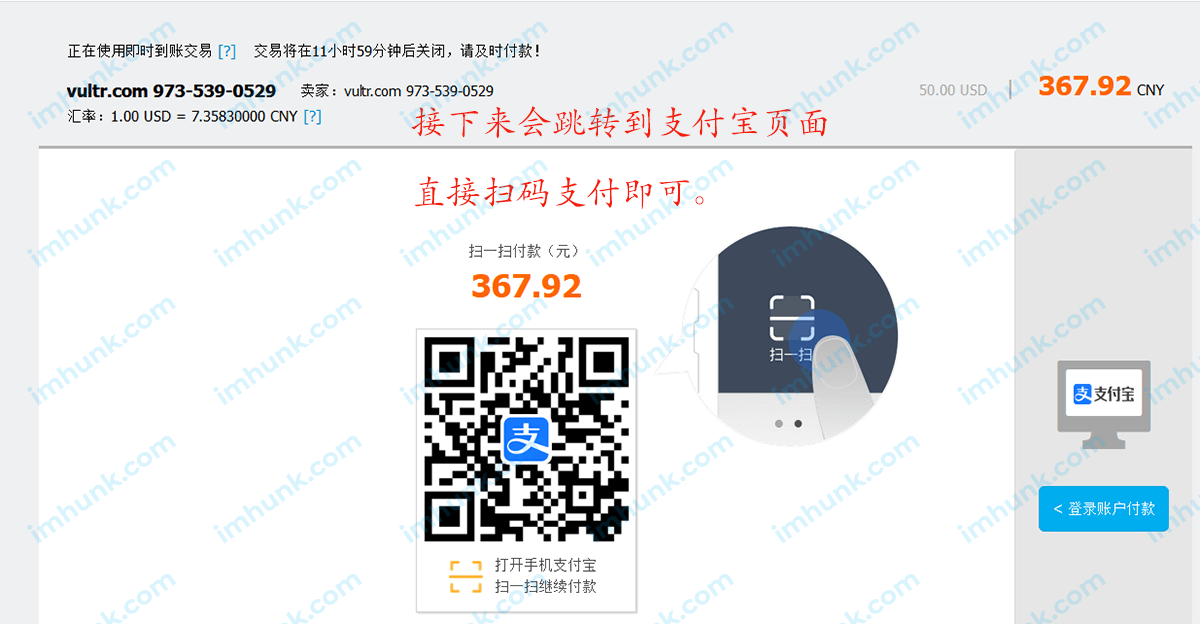
回到后台之后,上面会提示你还没有认证你的电子邮箱, 这个要去认证一下,后面找回密码什么的都是通过邮箱。
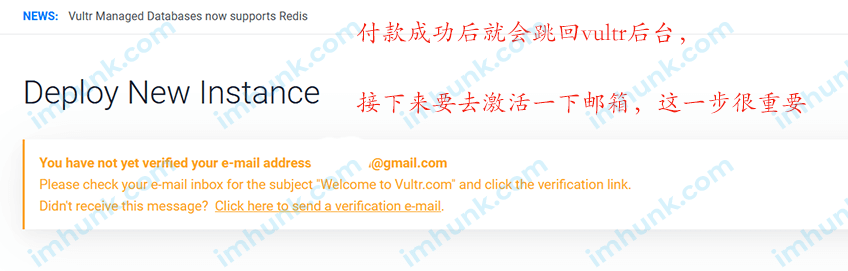
直接进入你的邮箱,找到这个邮件,然后点击, 再用你之前设置好的邮箱和密码登录就可以完成验证了。
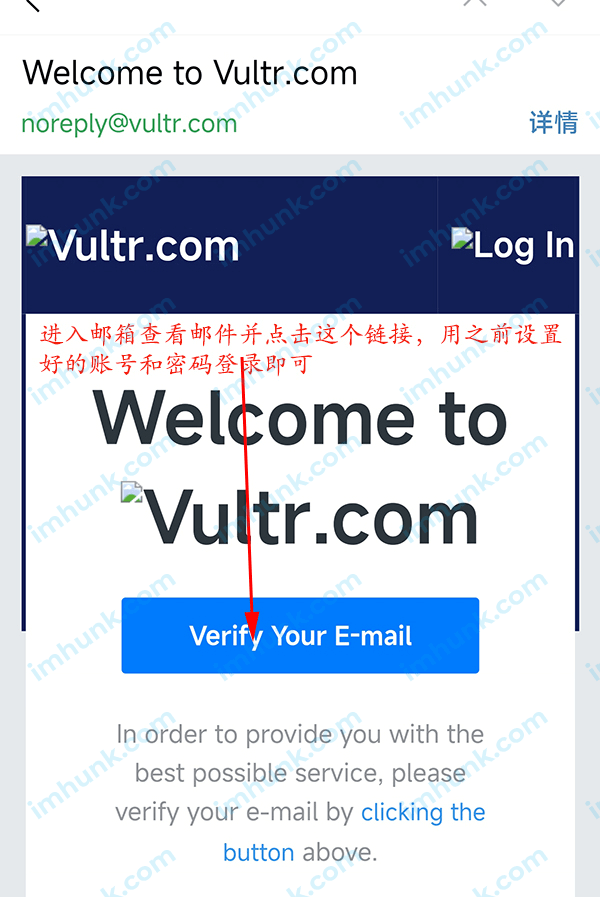
2. 在Vultr后台添加server
接下来我们需要在Vultr后台去添加server服务器,直接在后台点击products,然后点击deploy server。选择第2个,cloud compute,这个是最合适的。
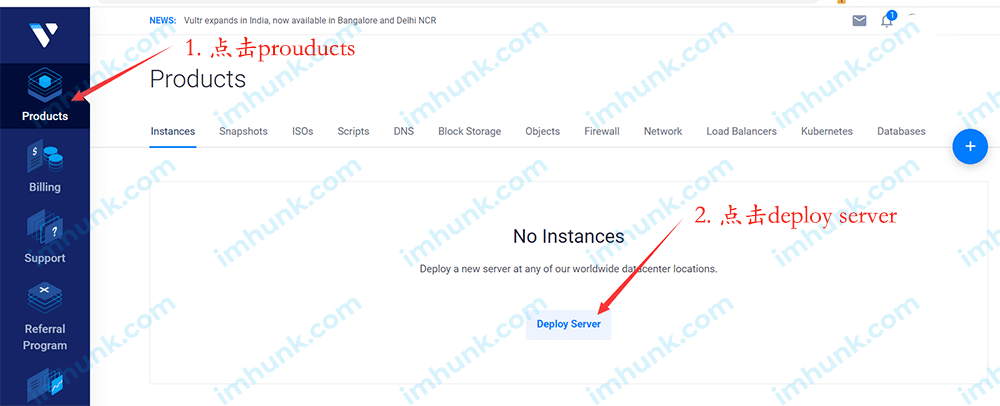
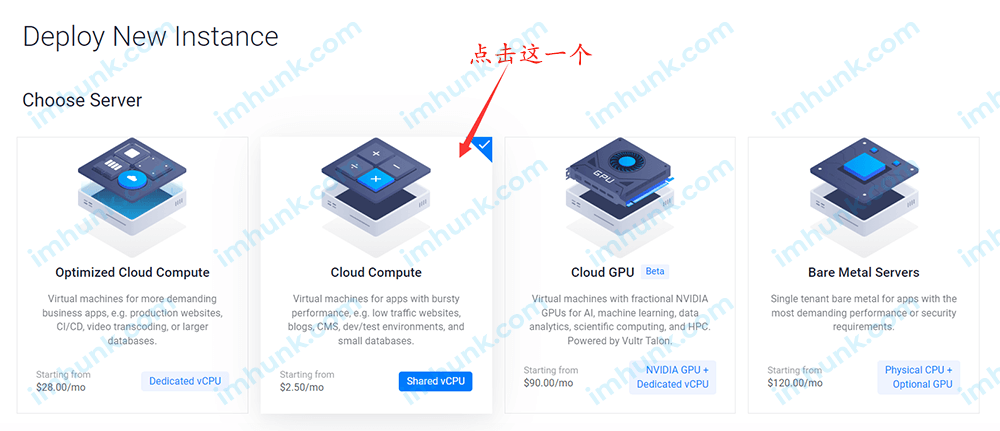
再点击第三个high frequency,这种高频的 CPU,对于wp网站是最快的。Hunk使用这个HF的服务器后发现,速度比普通的VPS服务器速度增加30%左右,极具性价比,所以强烈推荐大家选择这一种。
然后选择你的服务器位置,可以看到,它有全球很多选择, 这里我以美国机房作为示范,选择Silicon Valley
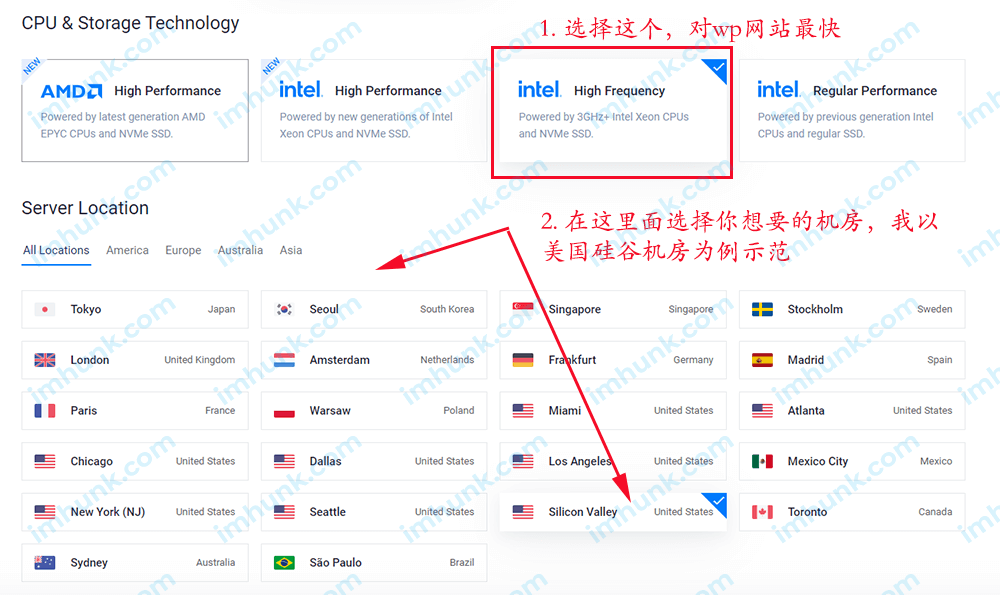
服务器系统选择ubuntu22.04版本
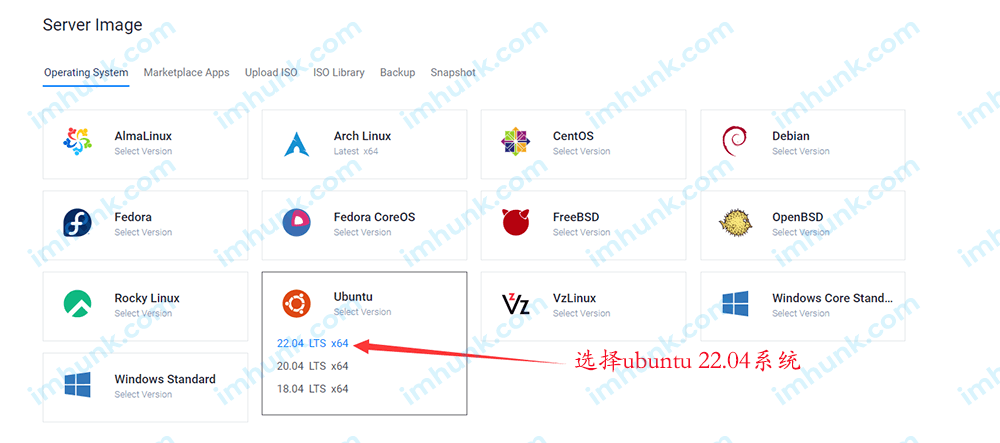
这种HF服务器是6USD/月起,有32个GB的空间,对于普通的 B to b企业站 , 选择6USD/月的方案就够了,一般放5个B2B企业站没什么问题。
如果你有更高的需求,也可以选择其他的方案
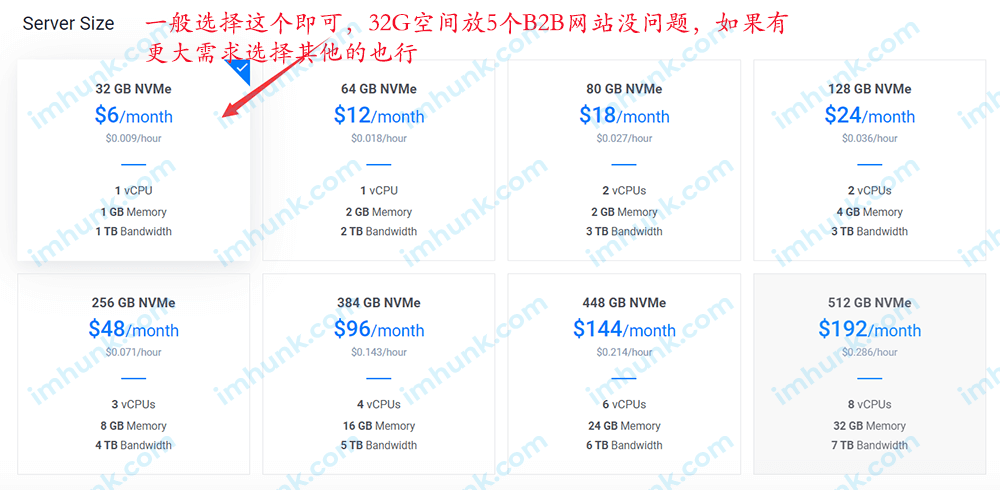
Add auto backups自动备份这里他默认是打开的,一个月收1.2美金,还是相当划算的,万一哪天系统崩溃了或者你的网站被黑了,可以快速的恢复通过备份找回来,建议保留打开。
Additional features这里,保持默认即可。
Server host name and label这里输入你的域名当一个标记即可,或者其他的你认为好记的名字,都可以没有限制。
最后点deploy now。
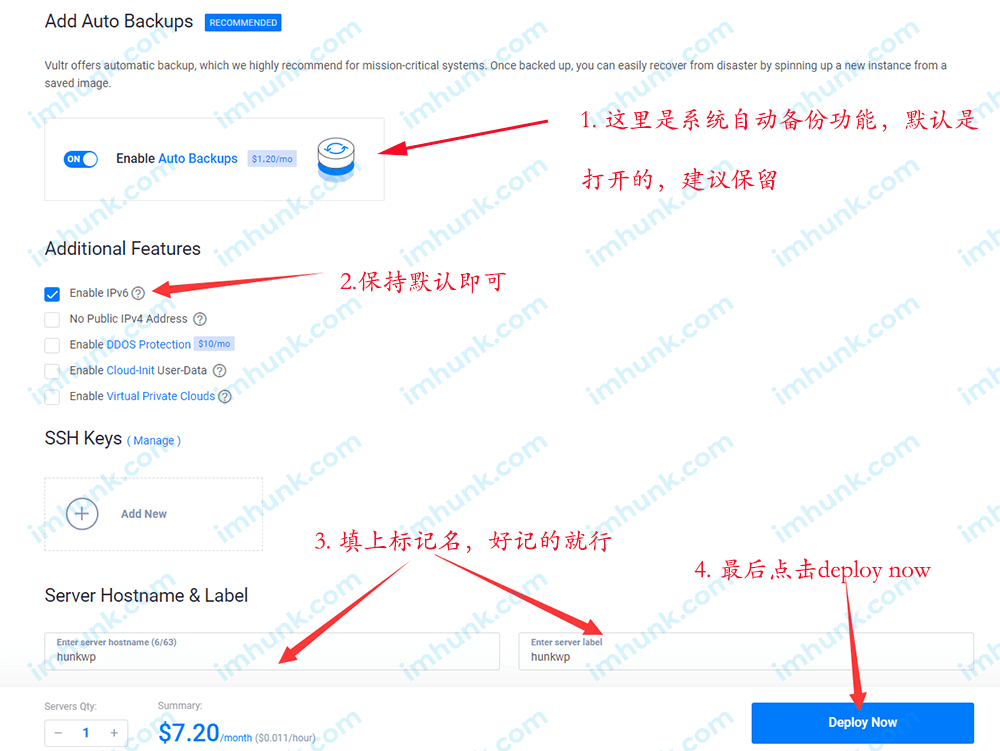
然后等待个2分钟看到server added successfully就表示新建完成了。
然后在下方点击这个label标记,就可以查看这个服务器的一些基本情况,这里要复制IP以及root还有密码,把它保存到txt文档里面,后面需要用到。
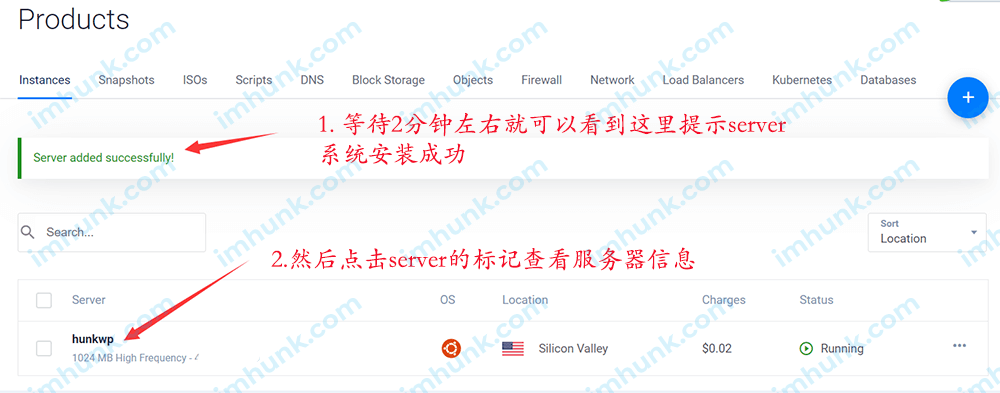
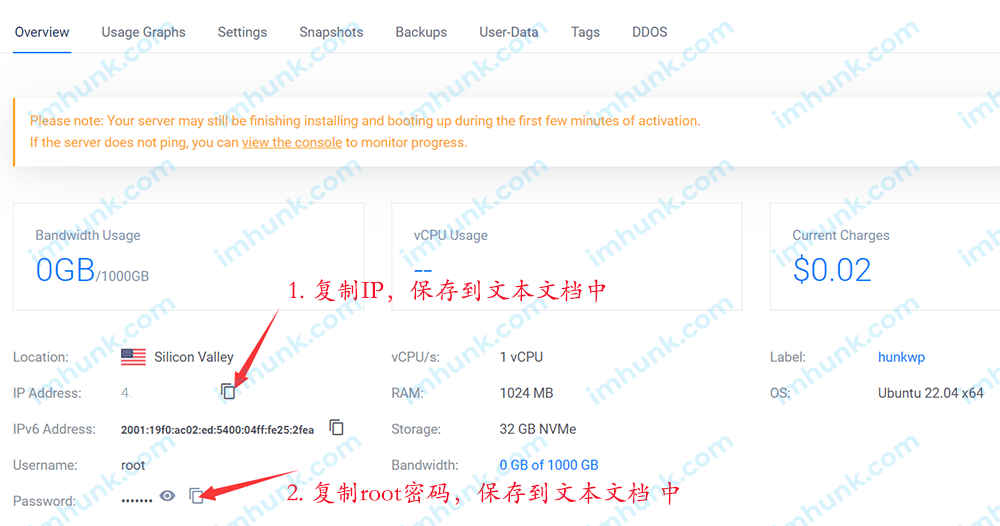
接下来我们需要去安装SSH工具,我用的是Xshell, 可以免费使用,具体下载安装使用教程参考Xshell注册与使用
安装好xshell之后我们用刚刚保存的IP, root, 还有密码这三个数据进行登录就可以了,端口默认是22, 具体操作也是参考我的XSHELL使用教程即可,这里就不重复讲了。
另外,对于新网站,可以马上去域名管理后台做两个A记录指向你的vultr的服务器的IP,一个@,一个www,具体操作可以参考这几个文章
3. 在Vultr上面安装lnmp(linux, nginx, mysql, php)
linux系统已经在添加服务器的时候一起安装了,所以我们直接安装nginx, mysql 和php
在xshell中登录vutlr服务器成功之后, 大概是这样子的, 等你看到这个教程的时候,可能具体会有些不一样,但是基本都差不多, 接下来只需要在这里输入并执行指令就可以了。
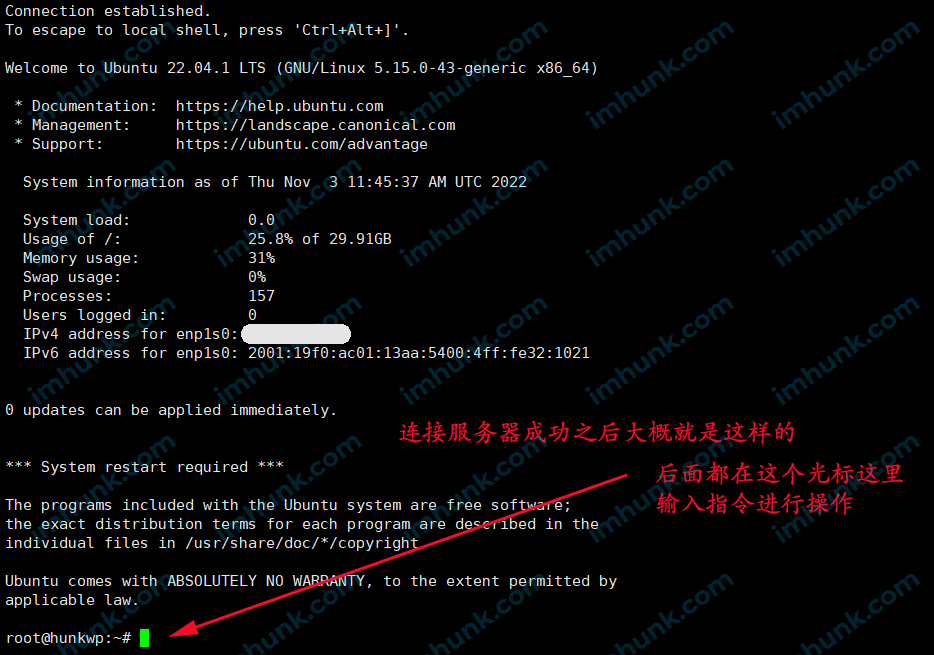
首先我们升级一下系统, 输入以下指令,然后回车。
apt update && apt upgrade
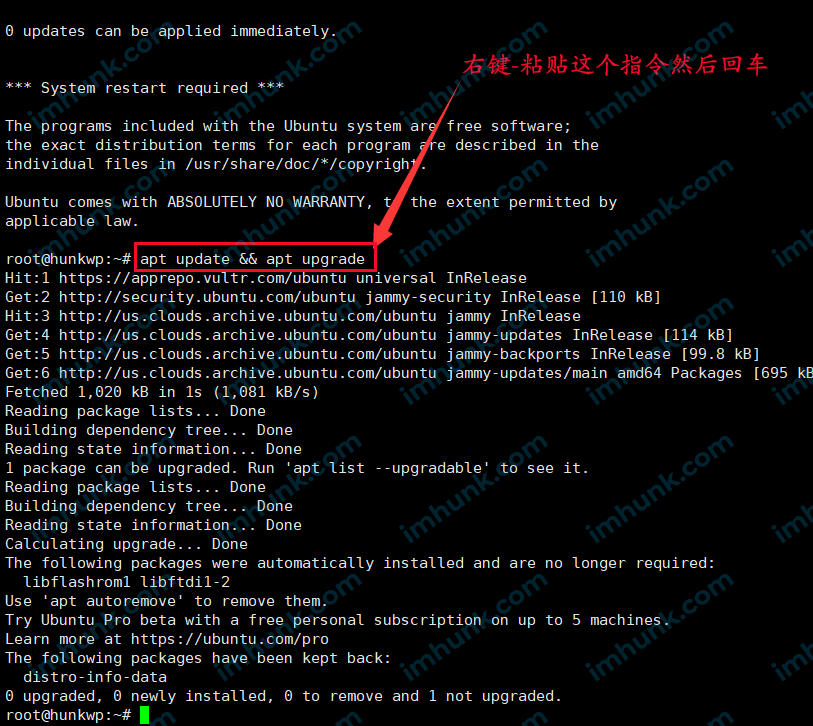
接下来我们先删除这样一个小bug,直接粘贴这个指令,然后回车。它会提示do you want continue? 输入y,然后回车即可。
sudo apt-get purge needrestart
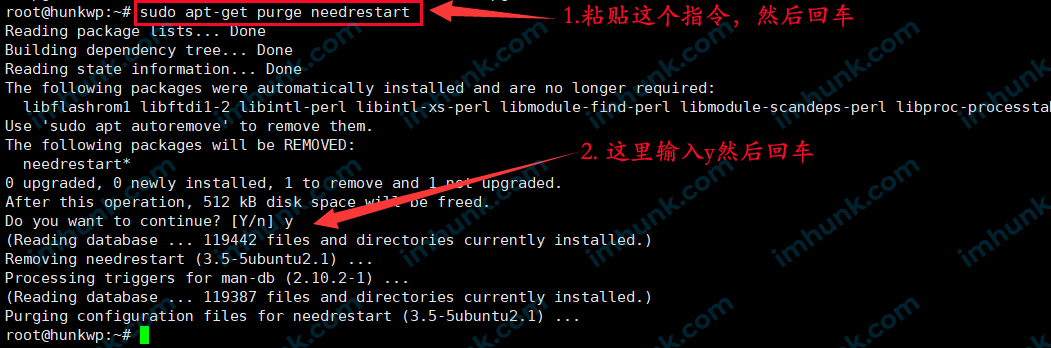
接下来安装nginx
复制以下指令粘贴,然后回车。然后会提示你是否继续输入Y,然后回车,等待几秒钟就完成了,非常简单。
apt install nginx
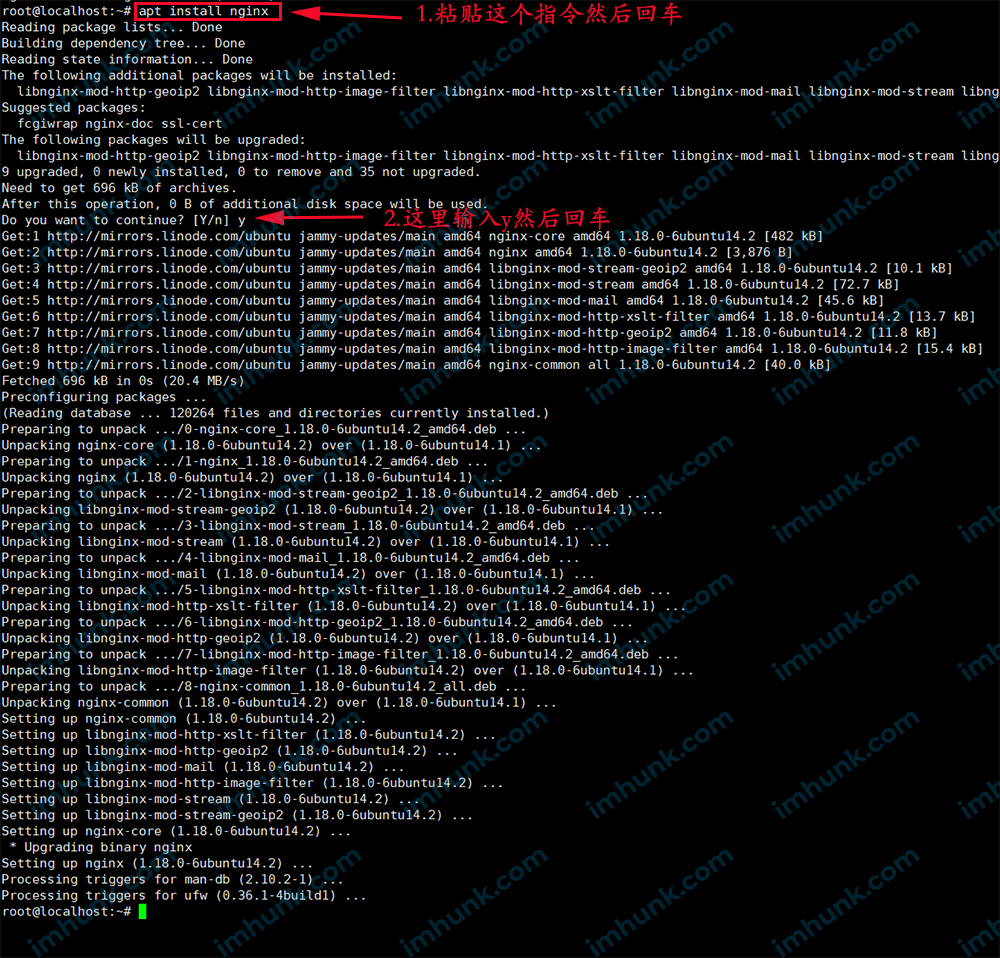
接下来我们安装mysql
复制一下指令,又见粘贴然后回车。在提示do you want to continue后面输入Y, 再回车。一直等他执行完。
apt install mysql-server
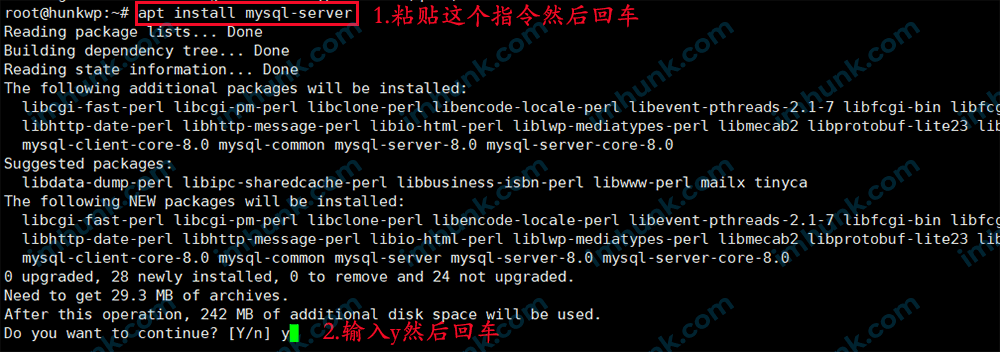
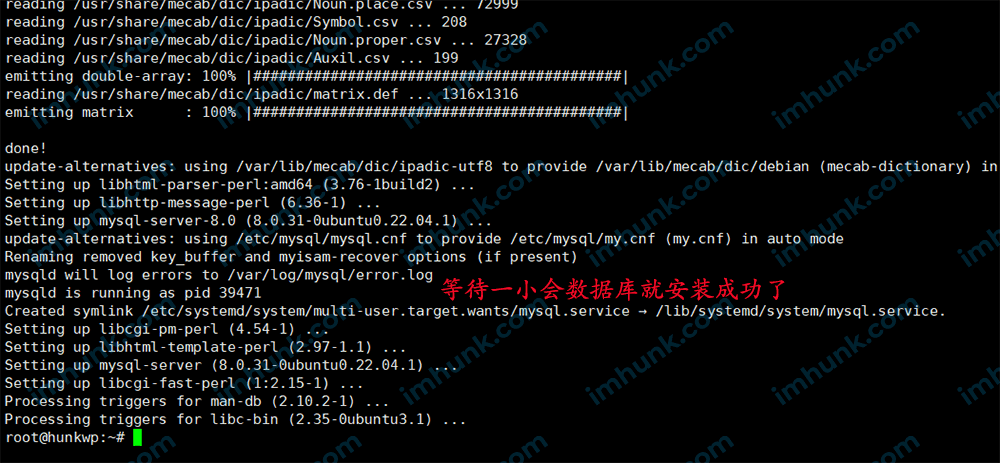
接下来设置,mysql的root密码,就是数据库超级管理员密码,后面添加数据库和数据库用户都需要输入这个密码才行。想好一个复杂的mysql root密码,把它记在记事本里面。注意这个跟ubuntu系统的root密码是不一样的,不要搞混了。
粘贴以下指令,然后点回车。
sudo mysql
在mysql>后面复制并粘贴以下指令。注意粘贴之前可以把单引号内红色部分的密码改成你自己的,尽量复杂一点,粘贴好之后回车,然后再点输入exit,回车即可。
ALTER USER 'root'@'localhost' IDENTIFIED WITH mysql_native_password by '4j#dD3U#uKJ@JDU;9';

接下来我们来进行数据库安全设置
直接粘贴以下指令,然后它会提示enter password for user root, 直接在这个后面粘贴你上一步中设置好的mysql root密码, 注意粘贴进去之后它是不显示的,直接回车即可。
sudo mysql_secure_installation
接下来woud you like to setup validate password component? 是否设置验证密码组件,输入Y,然后回车,
接下来他会提示你选择密码等级,输入1,回车。
接下来change the password for root? 问你是否需要改变管理员密码,输入n,然后回车。
接下来Remove anonymous user? 是否删除所有的匿名用户,输入Y,回车。
接下来Disallow root login remotely? 是否禁止远程的管理员登录,输入y并回车。
然后Remove test database and access to it? 删除所有测试数据库,输入Y回车。
接下来Reload privilege tables now? 重新加载权限,输入y回车。
最后提示all done表示设置成功。
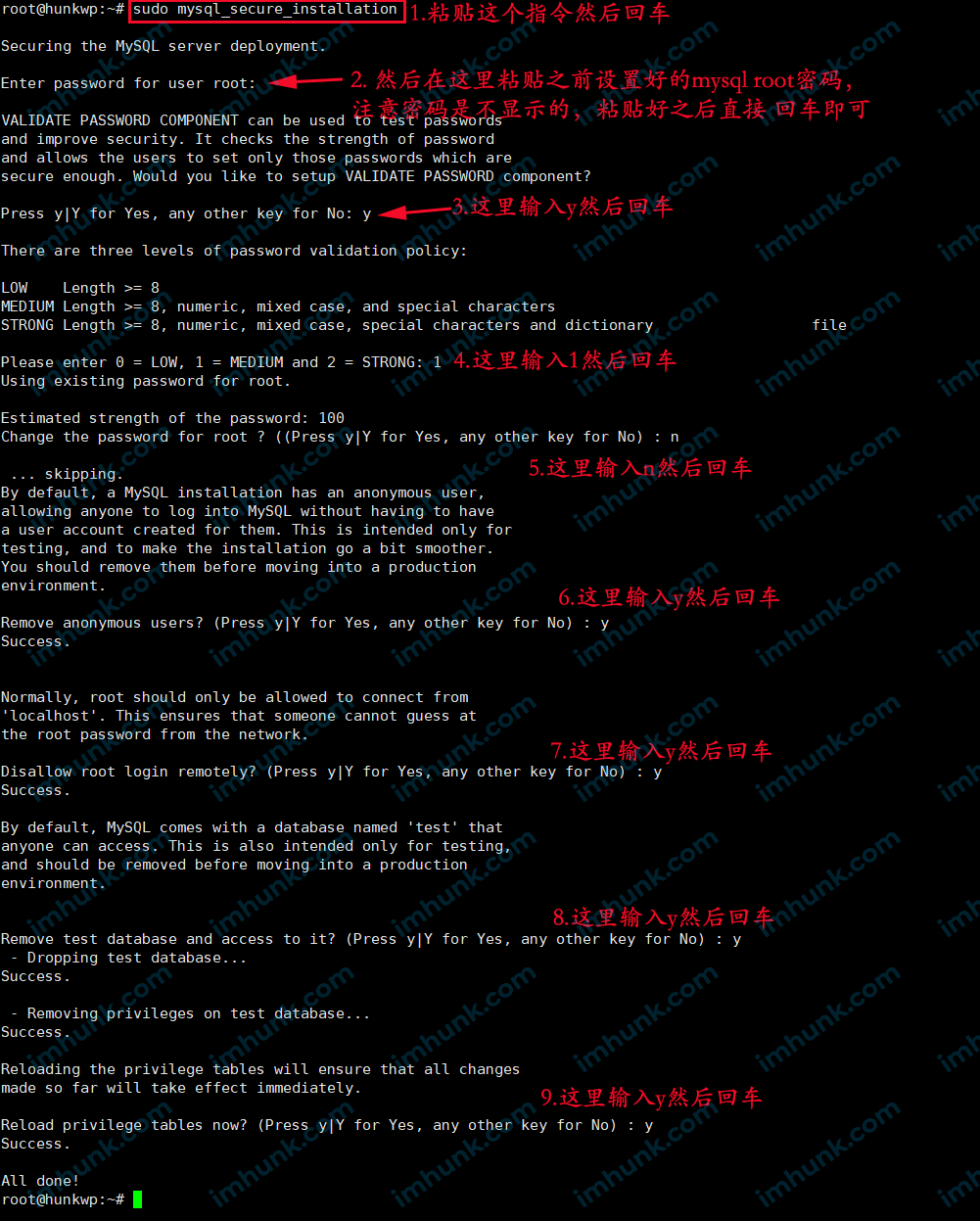
接下来我们安装php
直接复制以下指令,然后粘贴到xshell面板,然后回车。
apt install php php-pear php8.1-curl php8.1-dev php8.1-memcached php8.1-gd php8.1-mbstring php8.1-zip php8.1-mysql php8.1-xml php8.1-fpm php8.1-cli php8.1-mysql php8.1-gd php8.1-imagick php8.1-tidy php8.1-xmlrpc
同样的它会提示do you want to continue?输入y,然后回车。
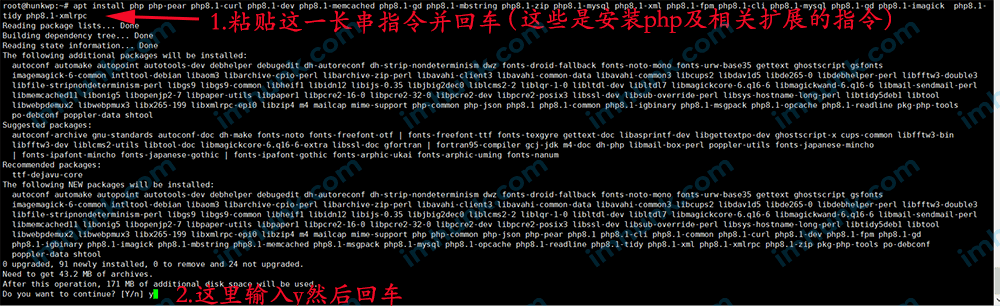
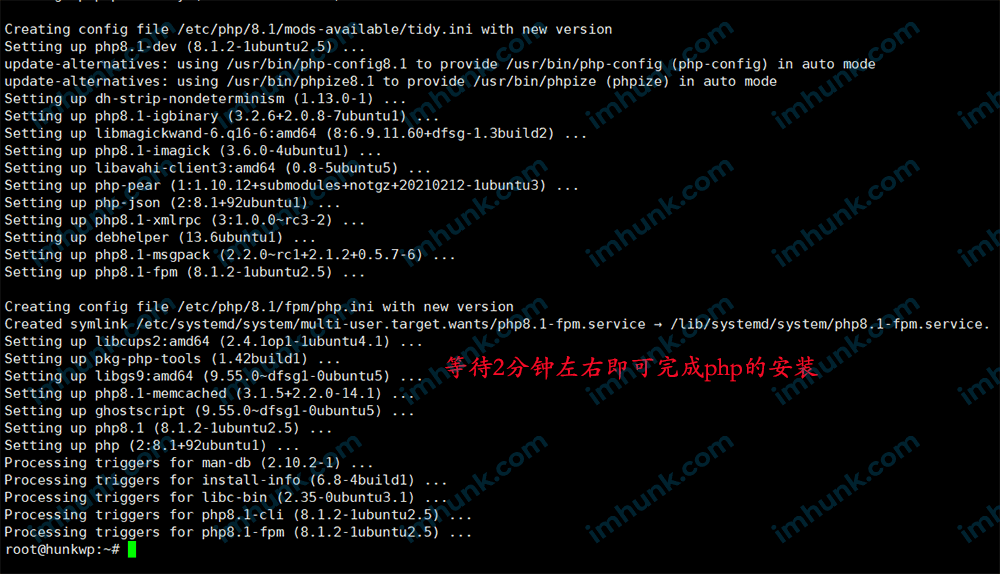
大概等不到2分钟,就安装完了。
接下来安装socat,直接输入以下指令,然后回车即可。
apt install socat
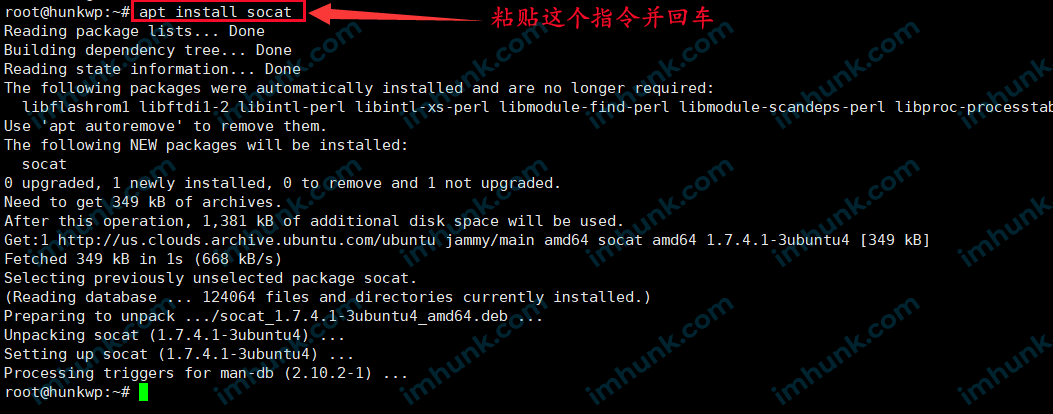
然后清除无用的软件,直接粘贴以下指令,遇到do you want to continue输入y,然后回车即可
sudo apt-get autoremove
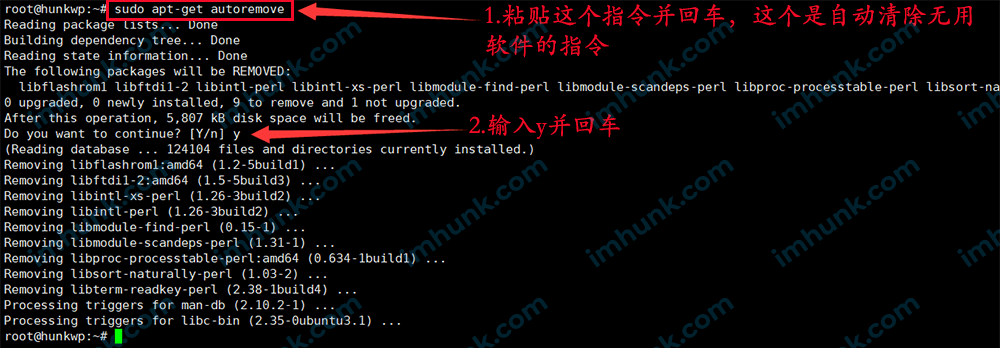
然后我们再安装Xshell面板的快速上传下载工具,直接输入以下指令,然后回车即可。
这个工具安装之后,通过 “sz 文件名”指令即可下载某个文件,上传文件的话就直接把文件往里面拖即可。当然上传和下载的速度都一般,不建议上传大型文件。
apt install lrzsz
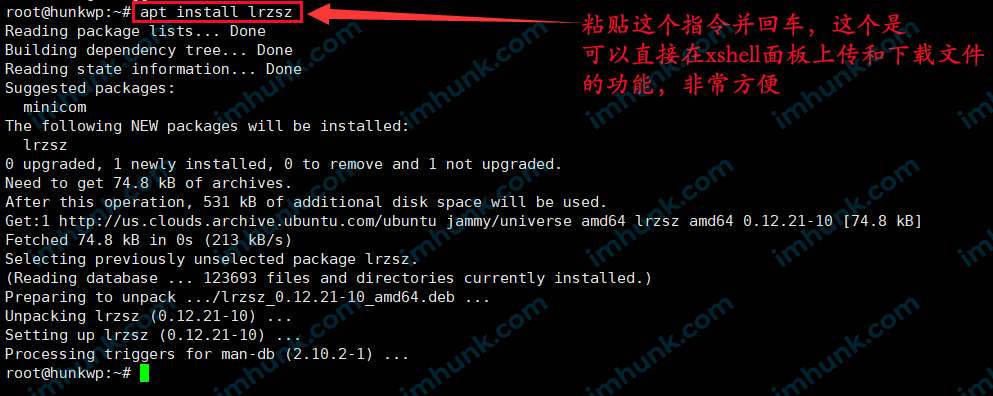
接下来我们对php和nginx做一些系统设置,这些系统文件都已经弄好了,你只需要去把它替换掉就可以,直接点击这里下载 ,下载后解压,即可看到有这些文件,等下都会用到
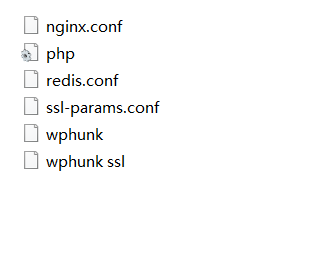
依次复制粘贴以下两个指令并回车
rm /etc/php/8.1/fpm/php.ini
cd /etc/php/8.1/fpm/
![]()
意思是删除php的系统文件,并进入到系统文件所在的文件夹。接下来我们把php.ini这个文件拖进来, 他就可以上传到这个路径了。
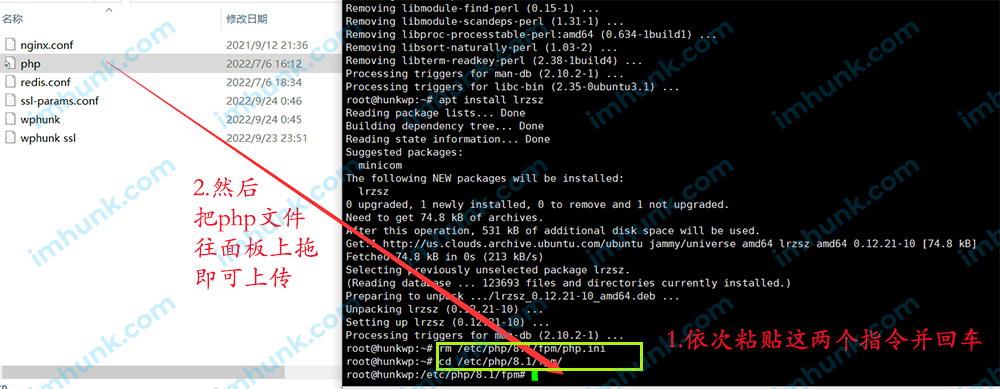
我们执行这两个指令, 意思是删除nginx配置文件,并进入到这个nginx的主目录
rm /etc/nginx/nginx.conf
cd /etc/nginx
然后同样是把nginx.conf文件拖到这个里面去。

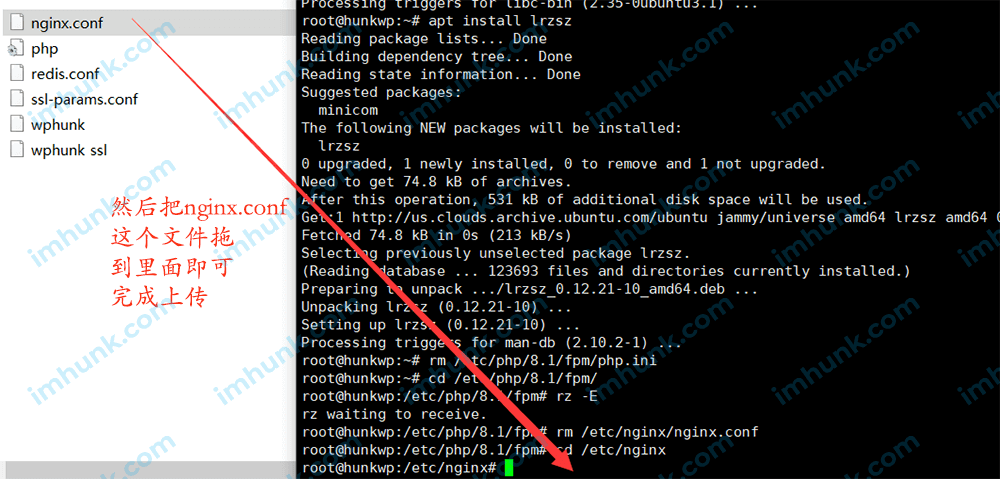
拖进去之后我们再重启nginx,还有PHP,输入这两个指令回车即可。
service nginx restart
sudo systemctl restart php8.1-fpm

4. 在Vultr上面安装Wordpress网站和SSL证书
接下来我们在Vultr中安装wordpress。
首先我们要进到放网站的根目录,一般是放在这个路径/var/www,所以输入以下指令并回车
cd /var/www/
然后在新建一个文件夹,用你的域名主体来命名,比如我以域名wphunk.com示范,所以这里新建文件夹的名字是wphunk,复制以下指令,把wphunk换成你自己的域名,然后粘贴回车
mkdir wphunk
然后再进入这个网站的根目录,再生成一个cert文件夹, 这里后面会放SSL证书文件,复制以下指令并粘贴到记事本中,把wphunk修改成你自己的域名主体,然后再粘贴到xshell中回车
cd wphunk
mkdir cert
接下来我们下载最新的wp文件,粘贴以下指令回车。
wget --no-check-certificate http://wordpress.org/latest.tar.gz
然后输入以下指令解压
tar xzvf latest.tar.gz
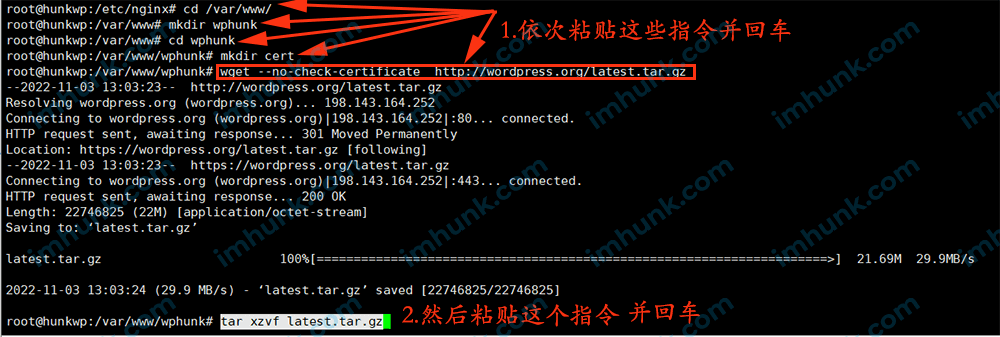
再输入以下指令,把所有文件移到网站的根目录下面。
mv wordpress/* .
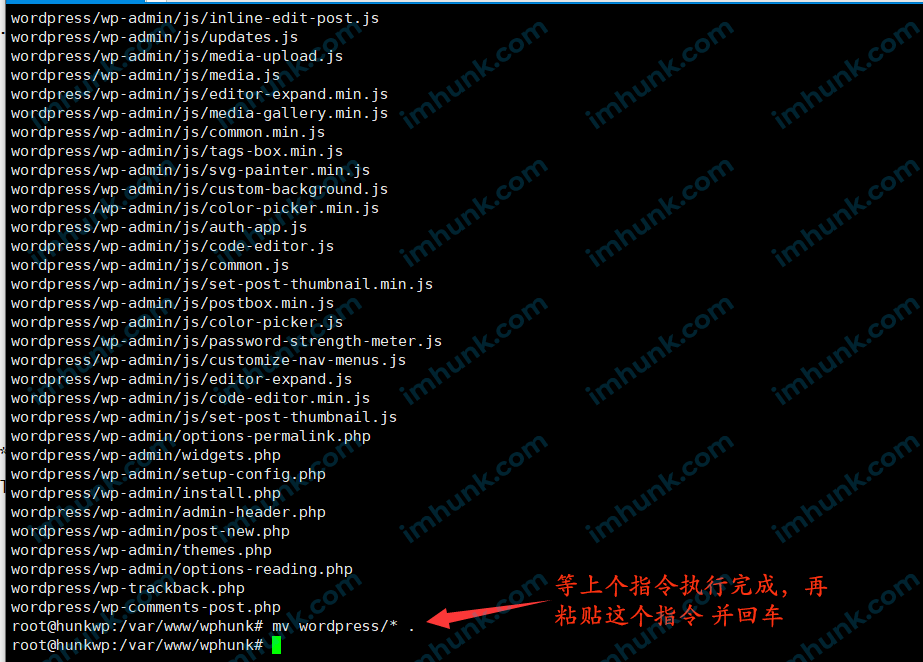
接下来我们去新建一个数据库来存放我们的网站数据,输入mysql这个指令并回车,然后再粘贴mysql root密码并回车
mysql -u root -p
然后复制以下指令粘贴到记事本,并把红色部分改成你自己的域名,再复制粘贴到xshell并回车。这个指令的意思是创建数据库名字叫wp_wphunk
CREATE DATABASE wp_wphunk;
然后复制以下指令粘贴到记事本,把wp_wphunk改成你自己的域名,单引号内的改成你自己的密码,再复制粘贴到xshell并回车。
这个指令的意思是创建数据名wp_wphunk和密码fD@DK*!dKJ8@&kF/i9
CREATE USER 'wp_wphunk'@'localhost' IDENTIFIED BY 'fD@DK*!dKJ8@&kF/i9';
然后复制以下指令粘贴到记事本,把wp_wphunk改成你自己的域名,再复制粘贴到xshell并回车。
这个指令的意思是把数据库wp_wphunk的所有权限赋给用户名wp_wphunk
GRANT ALL PRIVILEGES ON wp_wphunk.* TO 'wp_wphunk'@'localhost';
最后复制粘贴以下指令并回车
FLUSH PRIVILEGES;
exit
上面设置的数据库名,用户名,用户密码,这几个数据都要保存好,后面安装wp的时候需要用到。
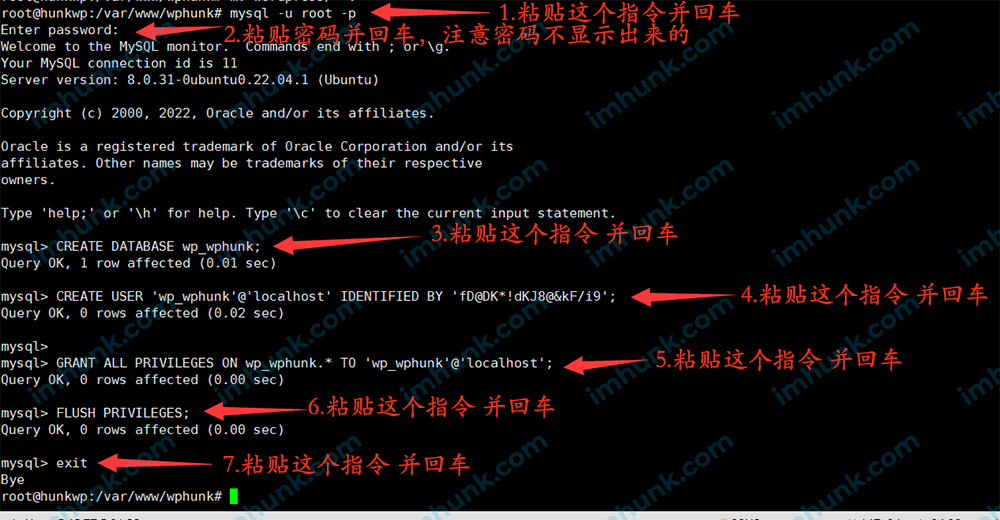
接下来我们去修改网站的nginx系统文件
首先把这个wphunk这个文件把重命名成你自己的网站的域名,不要.com,方便管理,然后再用记事本打开这个文件。
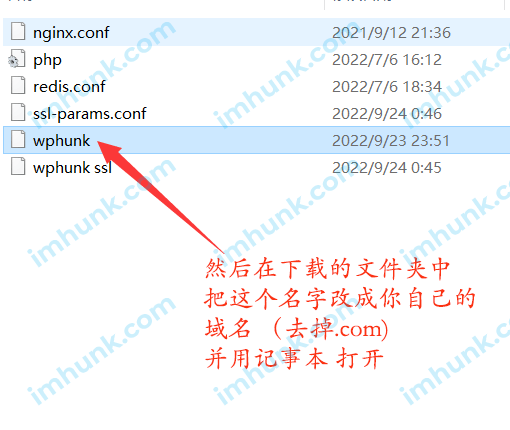
用CTRL+H,查找我这个域名wphunk,并全部替换成你自己的域名。如果你的域名是其他后缀,那就要带上.com一起替换。设置好之后,点击全部替换即可,然后保存。
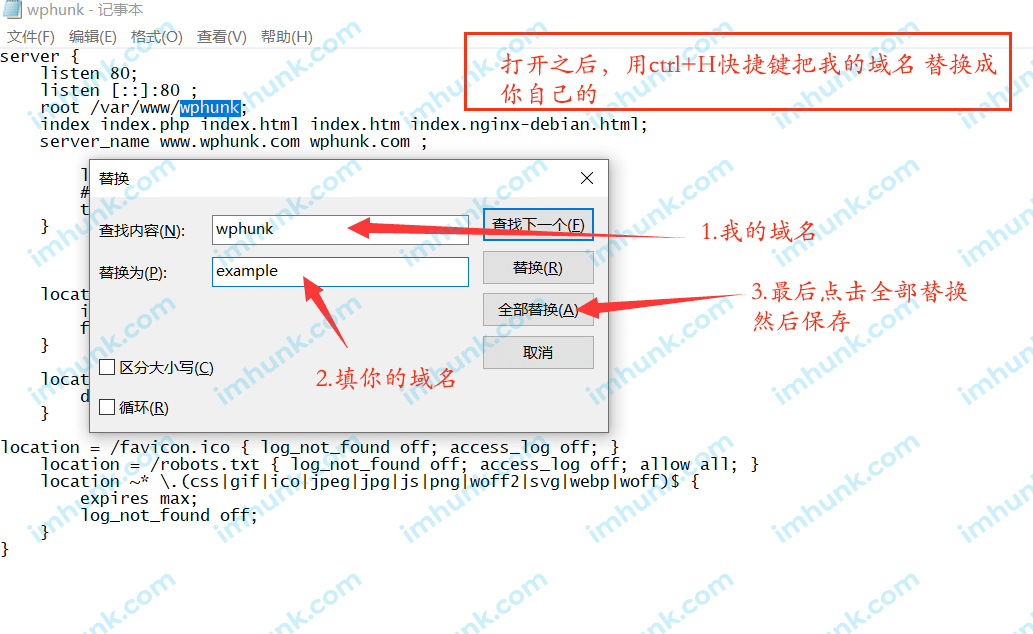
接下来输入以下指令进入网站的nginx配置文件目录。
cd /etc/nginx/sites-available
然后把刚刚改好的这个文件拖进去,即可上传
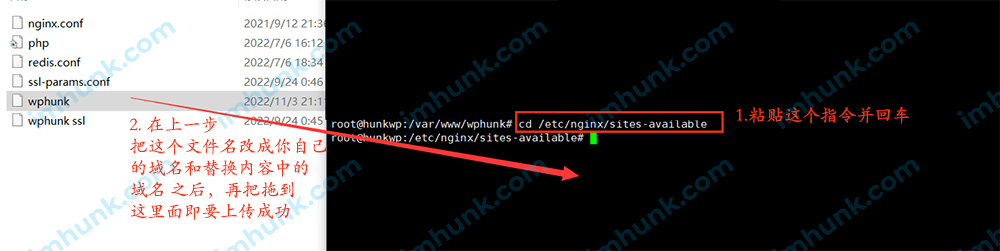
复制以下指令并粘贴到你的记事本文档中,然后把wphunk换成你自己的域名,不带.com,再依次复制并粘贴到xshell中然后回车执行
sudo ln -s /etc/nginx/sites-available/wphunk /etc/nginx/sites-enabled
sudo chown -R www-data:www-data /var/www/wphunk
service nginx restart
然后复制粘贴以下指令并回车,意思是开启80和443两个端口,这两个端口是负责网站运行的端口。
sudo ufw allow 80
sudo ufw allow 443
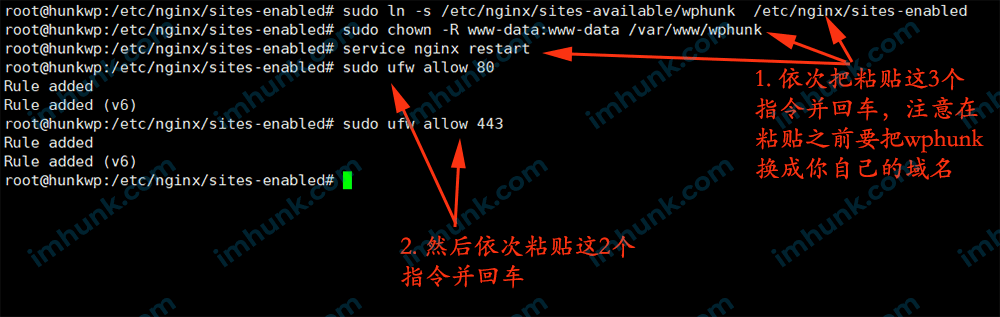
接下来直接把你的域名在浏览器里面输入然后回车, 如果出现这样的安装wp的页面,就说明设置成功了。
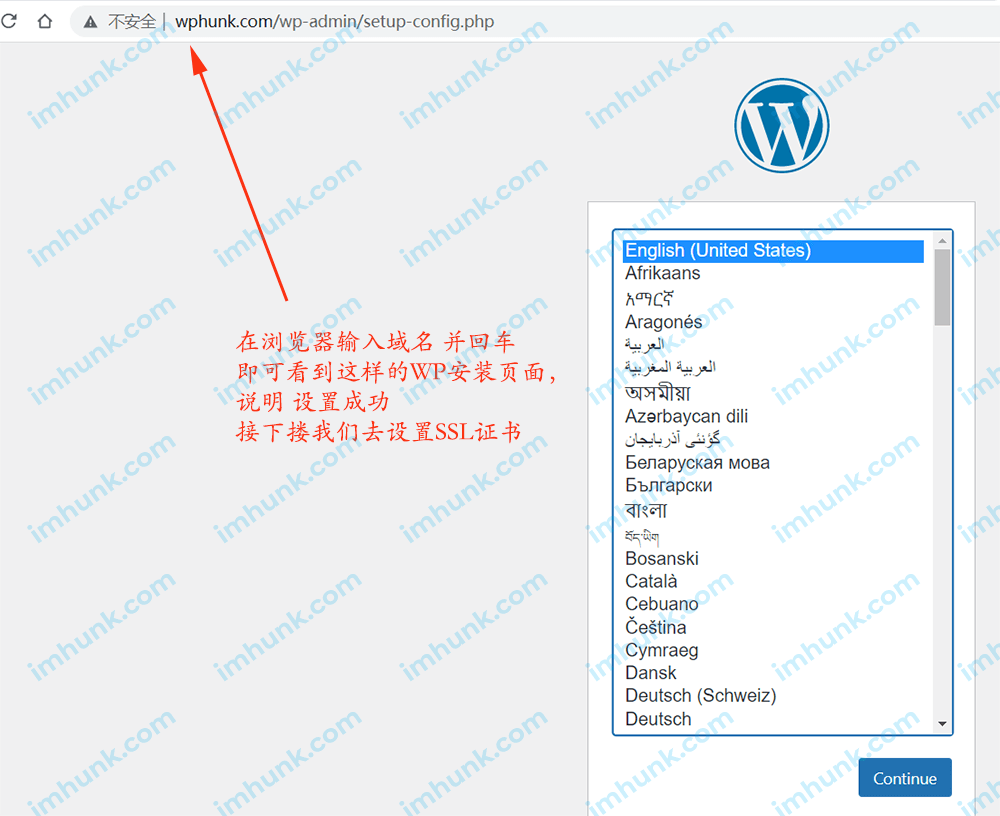
接下来我们去生成并安装SSL证书
粘贴以下指令并回车即可安装SSL生成器,很快它就会提示成功,接下来我们需要把这个xshell断开。
curl https://get.acme.sh | sh
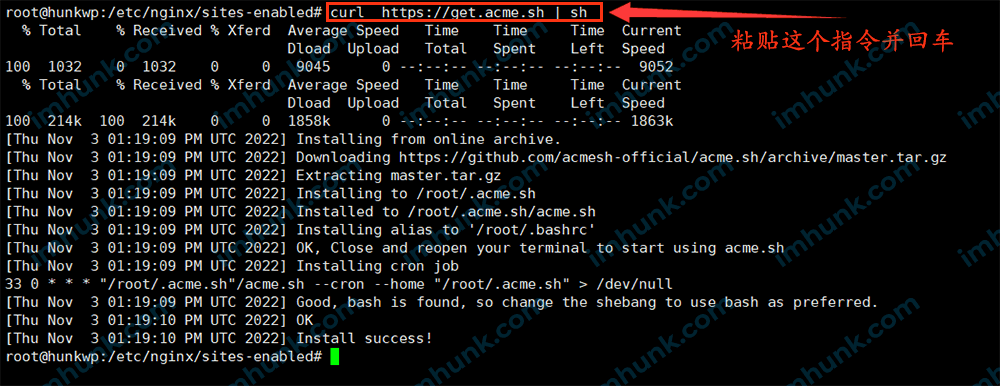
然后直接在软件的文件菜单点击断开,然后再接着点击重新连接。
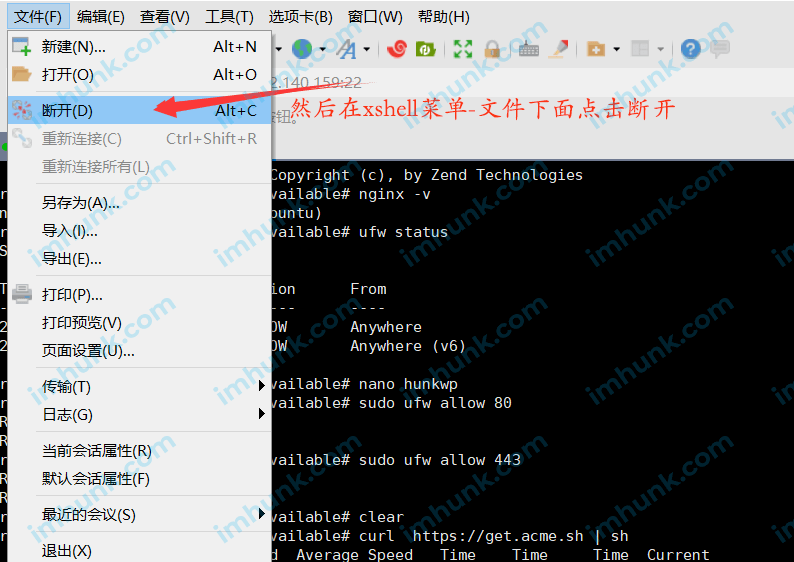
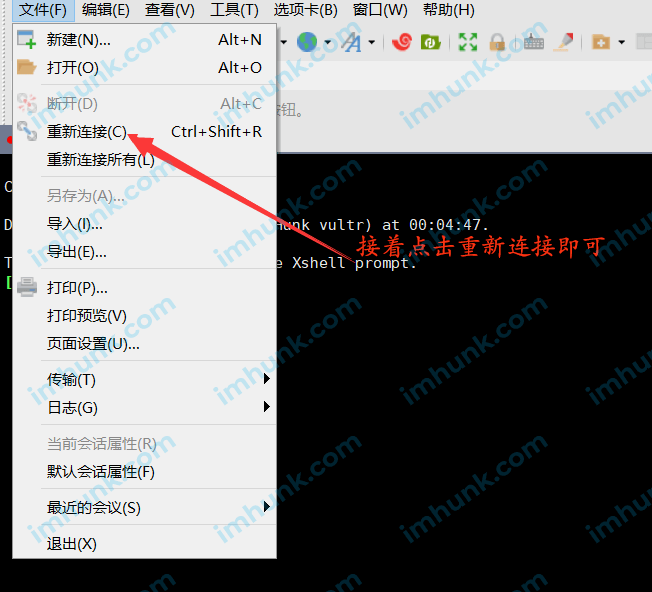
接下来我们需要注册这个SSL账号,直接输入这个指令,注意把邮箱换成你自己的。
acme.sh --register-account -m xxx@gmail.com
然后我们再来生成证书,复制以下指令粘贴到你的记事本中,然后把wphunk换成你自己的域名,然后再复制粘贴到xshell中并回车即可, 大概大概两分钟就能生成了,很快。
acme.sh --issue -d wphunk.com -d www.wphunk.com --webroot /var/www/wphunk/ --days 15 --force
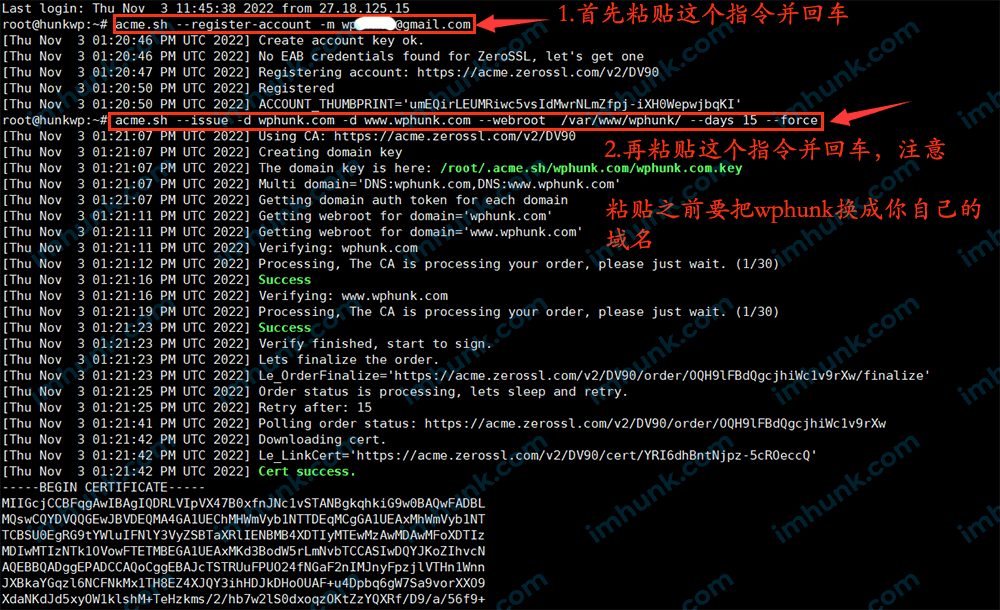
最后我们来设置一下SSL自动续期,复制下面的指令粘贴到记事本中,然后把wphunk换成你的域名,再复制粘贴到xshell面板里面去回车即可。
acme.sh --install-cert -d wphunk.com --key-file /var/www/wphunk/cert/wphunk.com.key --fullchain-file /var/www/wphunk/cert/wphunk.com.cer --reloadcmd "service nginx force-reload"
提示reload success就说明设置成功了.
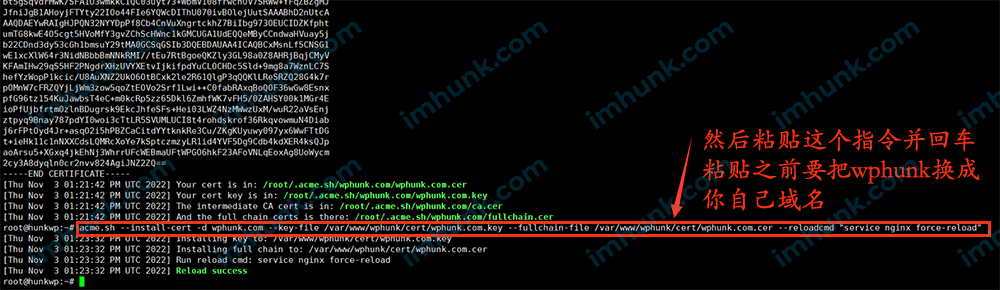
接下来我们给这个证书加密,粘贴以下命令,然后回车,大概需要两三分钟即可成功。(这步操作,同一个服务器上无论放几个网站,只需要做一次)
sudo openssl dhparam -out /etc/ssl/certs/dhparam.pem 2048
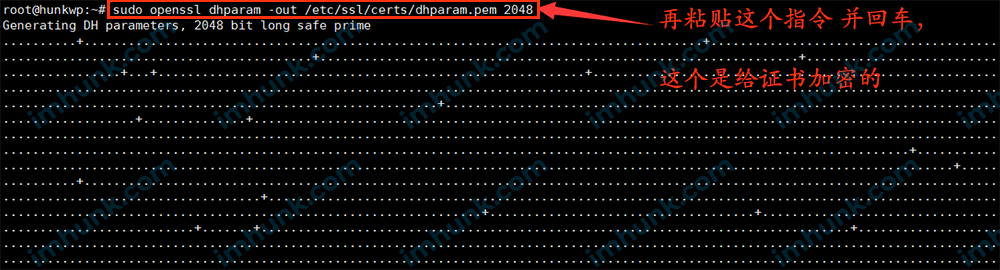
然后进入snippets文件夹
cd /etc/nginx/snippets/
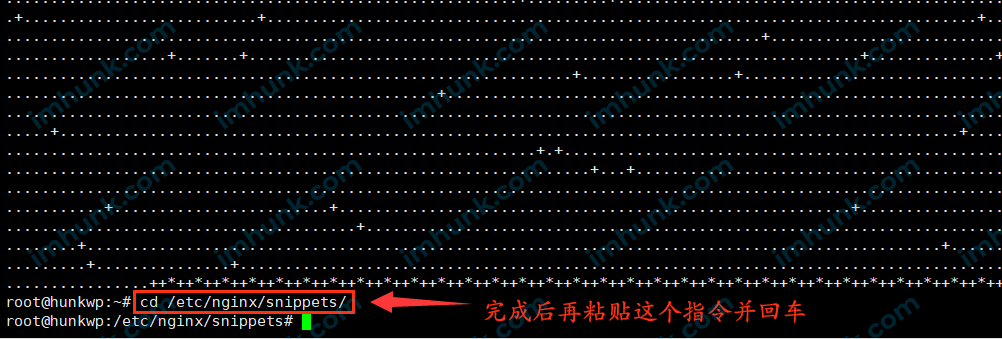
再把ssl-params.conf把文件拖进去
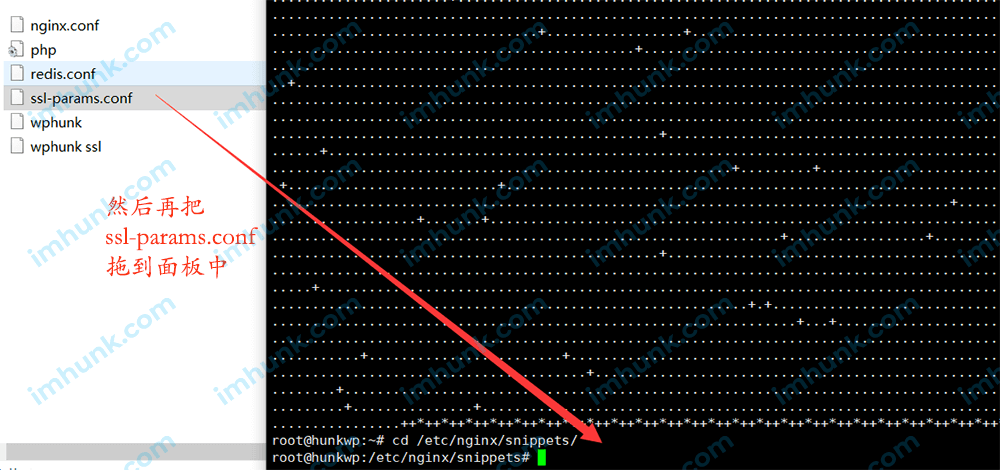
然后我们接下来去修改网站系统文件,把网站改成https链接。
首先我们需要去把之前的系统文件重命名成no SSL的,然后把之前带SSL的文字名字改成不带的SSL的文件
然后用记事本打开这个文件,同样是用CTRL+H替换的方法,把所有的域名wphunk换成你自己的,然后保存。
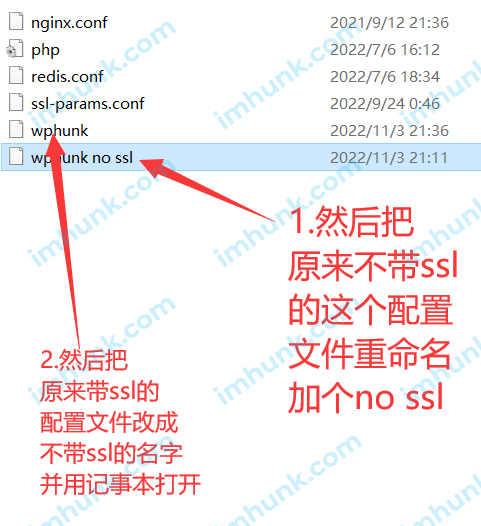
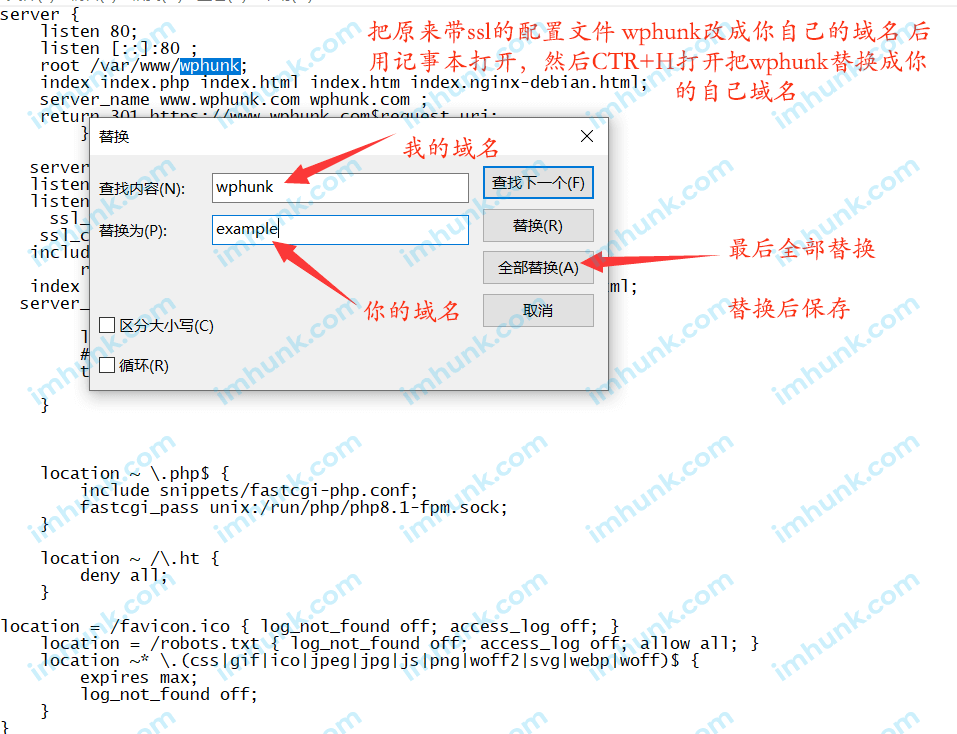
然后进入网站系统目录
cd /etc/nginx/sites-available
再删除网站的配置文件。
复制以下指令粘贴到你的记事本,把wphunk换成你的域名主体,然后再复制粘贴到xshell回车执行
rm wphunk

再把已经改好的这个网站系统文件往里面拖,即可上传
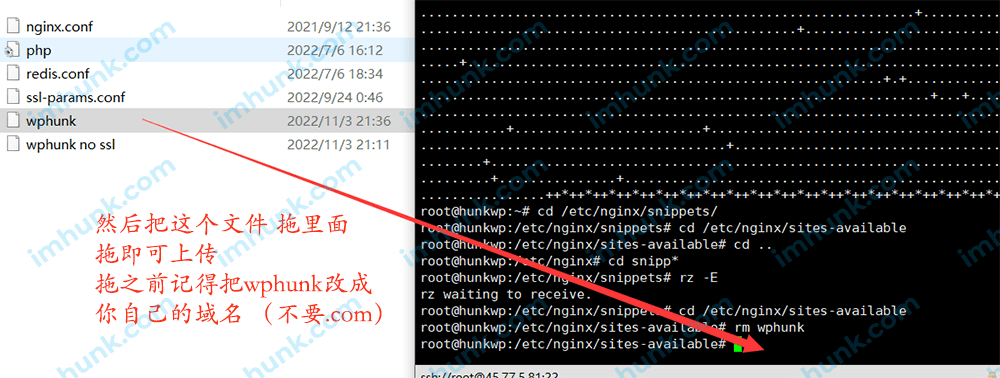
然后复制粘贴以下指令并回车
service nginx restart

然后再刷新一下浏览器,就会发现这个链接已经带锁了,就说明SSL连接已经加上去了,接下来我们直接安装wordpress。
直接点击continue
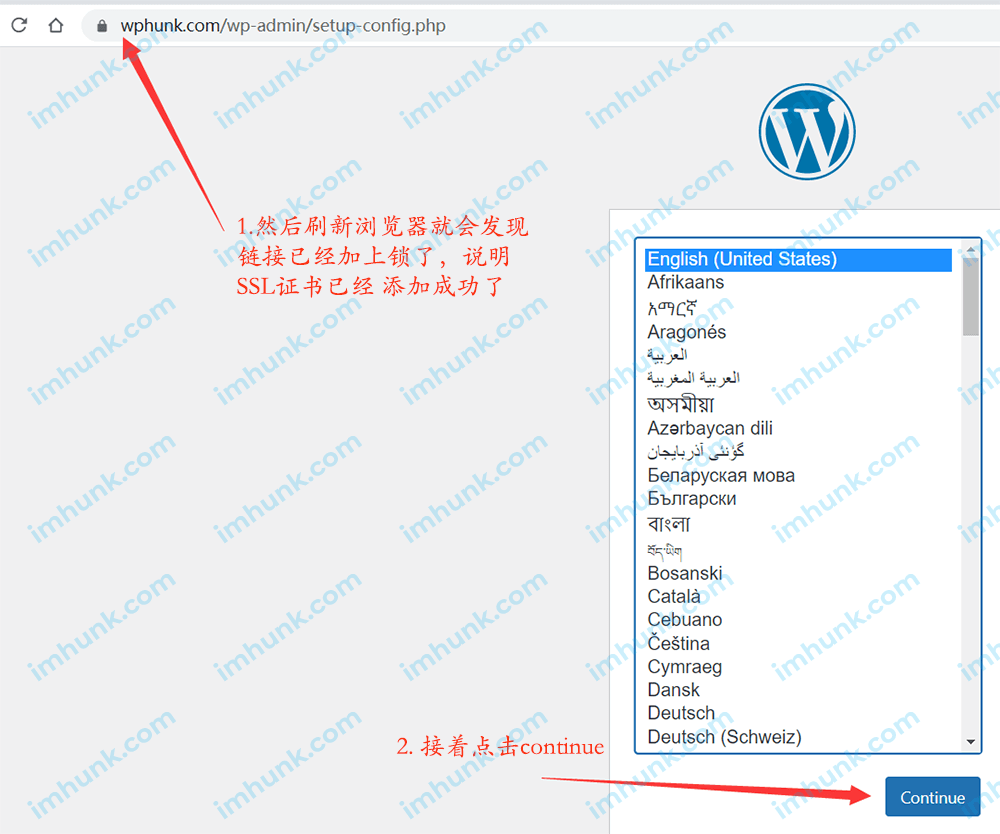
它会提示这样一个提示窗口页面直接点,let’s go。
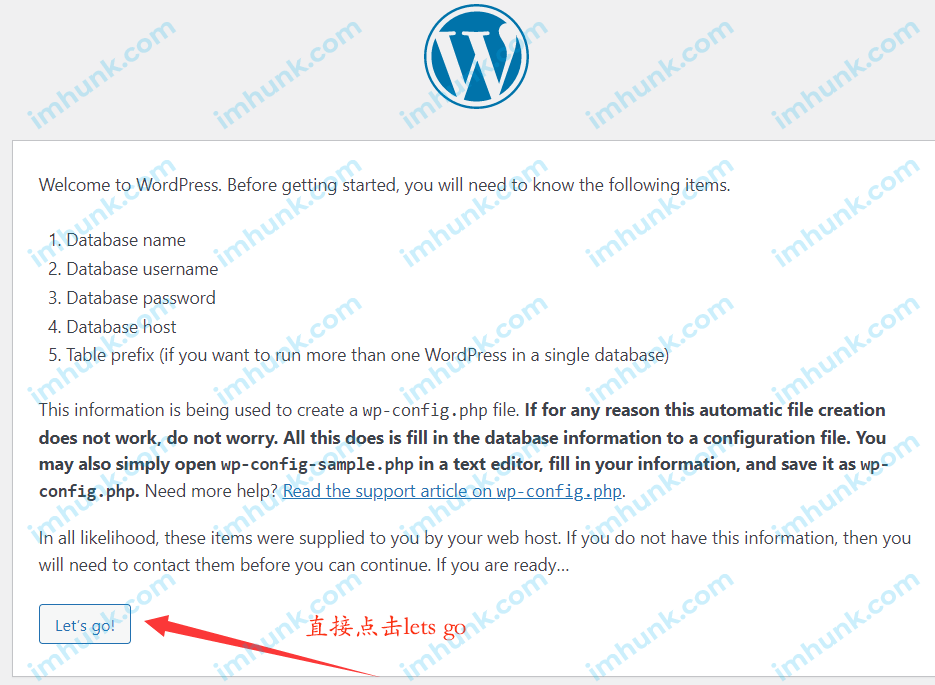
然后在这个配置表里面直接填上之前已经设置好的数据库名字,用户名,密码。
数据库主机可以不用填,然后这个数据表前缀,可以修改也可以不修改,具体看你们自己。
填好之后,点击submit。然后再点击run installation。
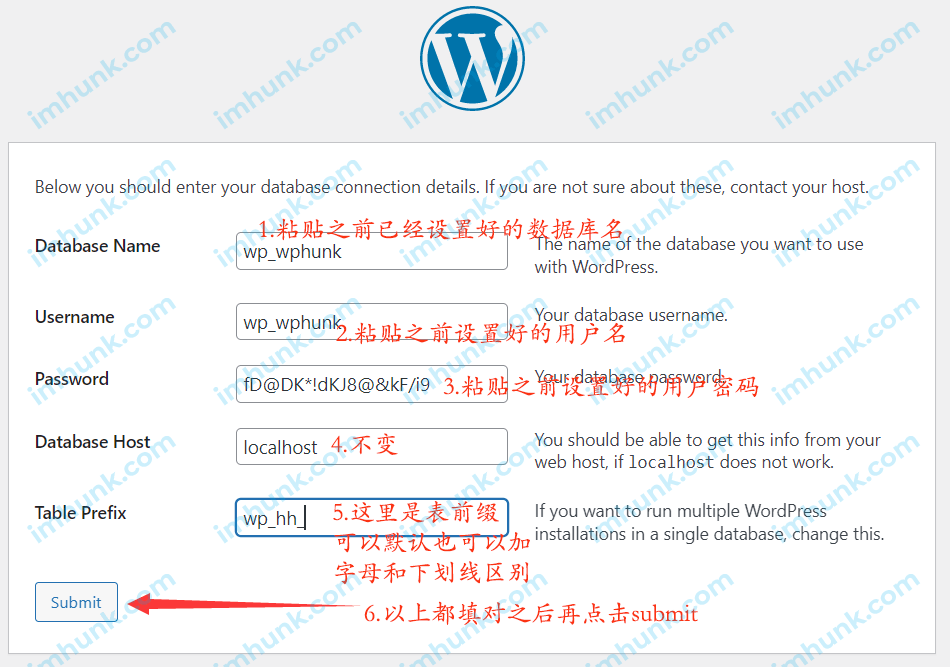
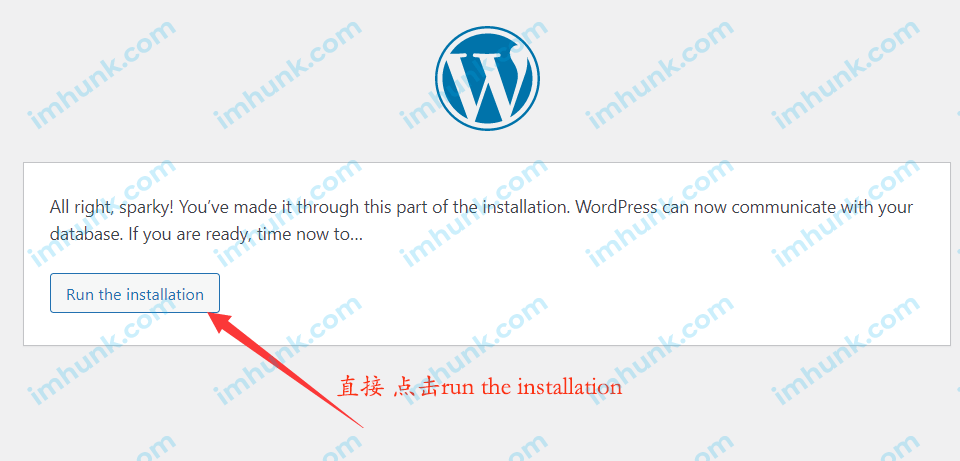
接下来填入网站的信息,像网站的标题,后台的用户名,密码,还有你的邮箱,最后需要把这个勾打上,然后再点击install wordpress。
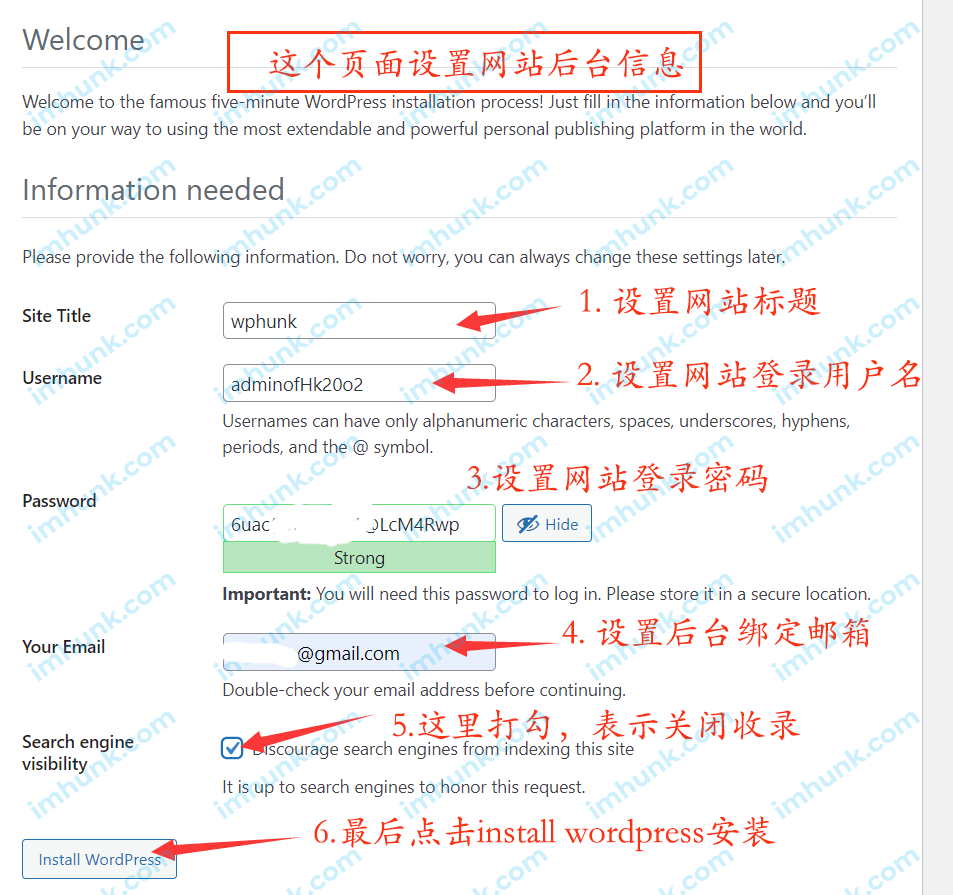
提示success表示完成了,然后再点击log in,
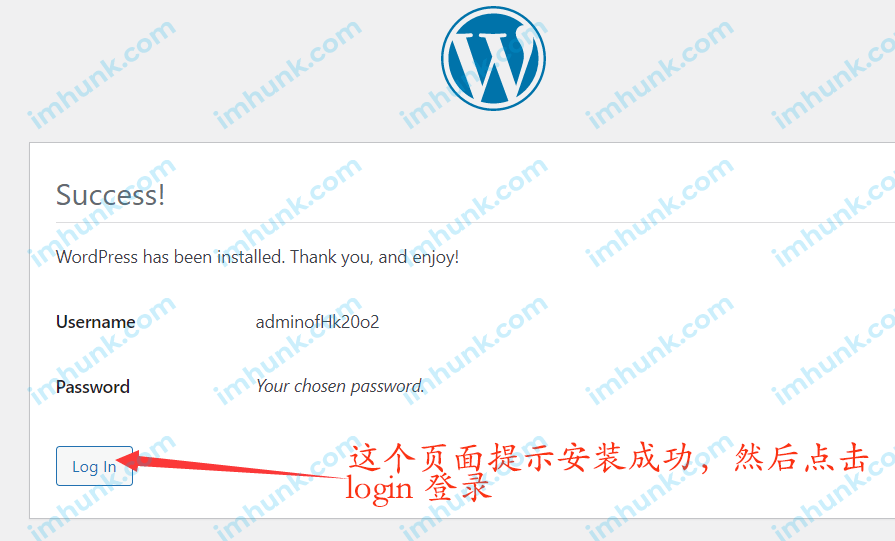
他会把之前填好的账号密码填上去,点击remember me,然后再点击login,这样的话后台账号密码就保存到你的浏览器里面了。
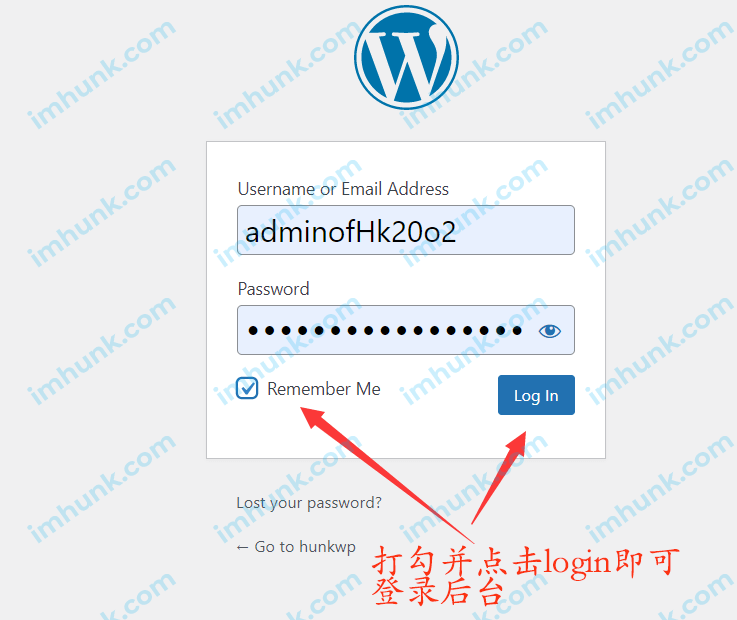
进入后台说明,wordpress网站已经安装成功了。
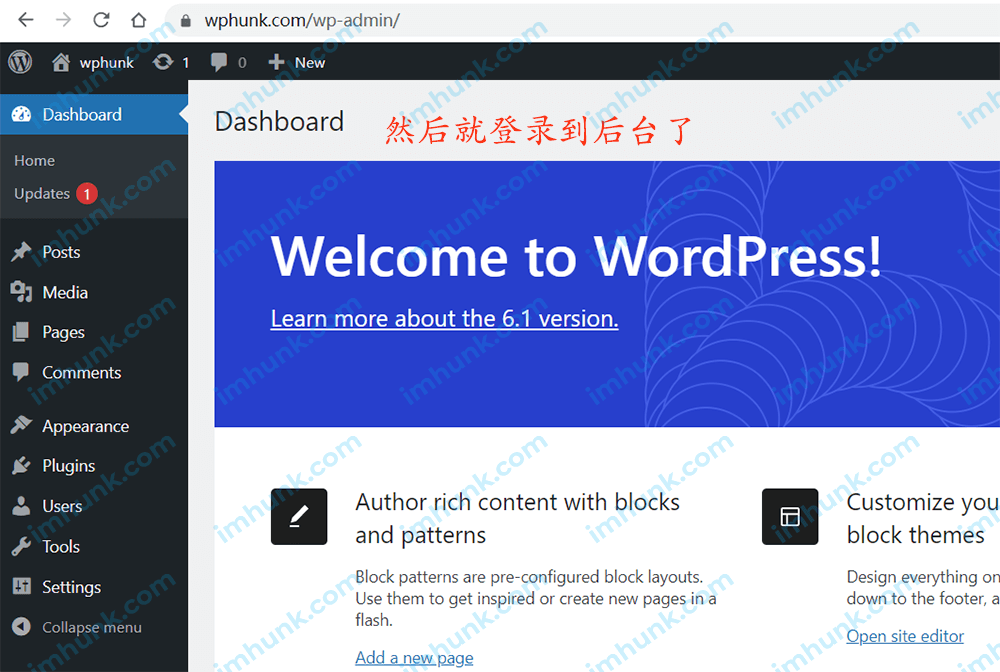
5. 在Vultr上安装redis缓存并设置到wordpress网站上面
redis是一种非常流行的对象存储工具,下面来讲下如何在vultr上安装redis并配置到wordpress上面
5.1 在服务器上安装redis软件
复制粘贴以下指令,然后点击回车,在do you want to continue这里提示输入Y,然后回车。
apt install redis-server php-redis
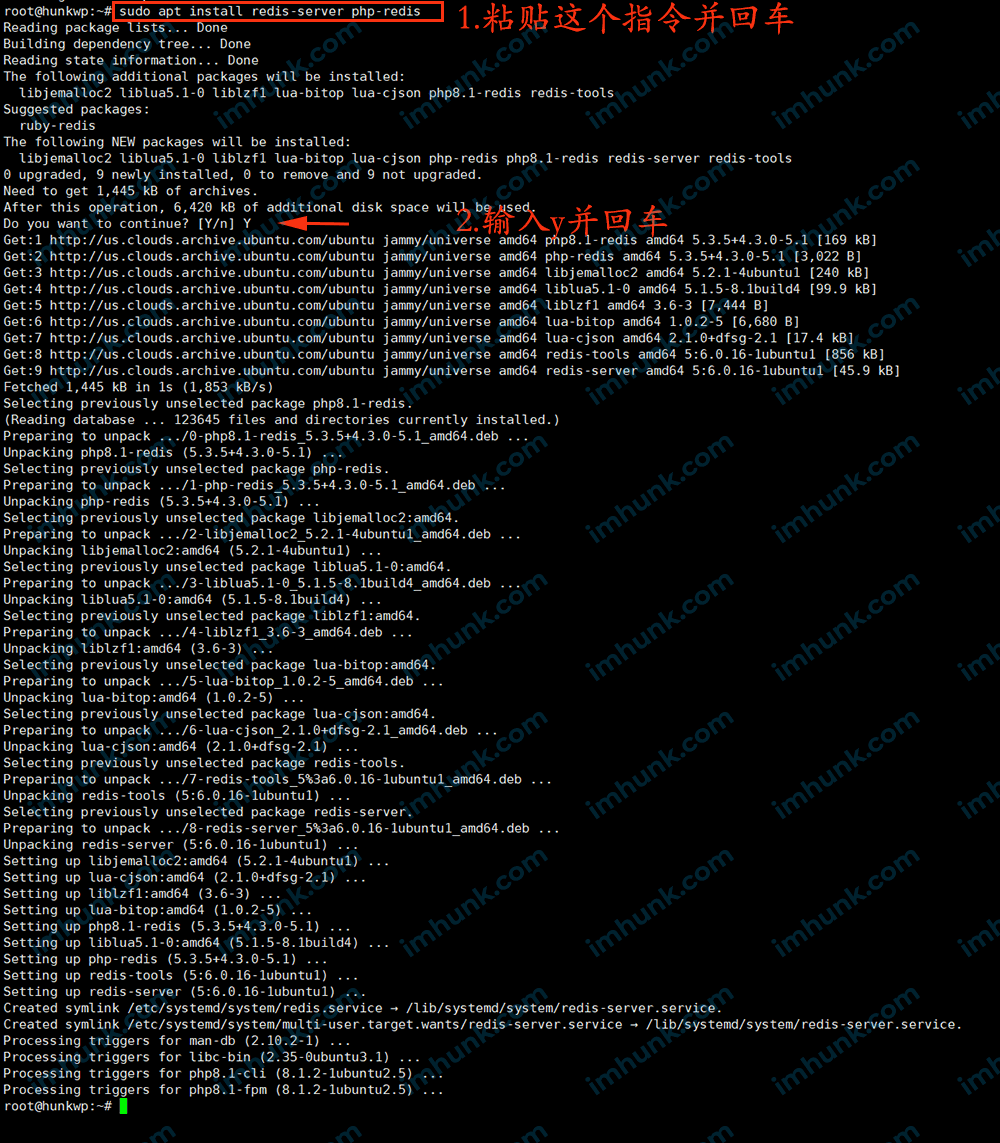
然后删除redis默认的配置文件,并进入到这个redis的主目录下面。复制粘贴以下指令并回车
rm /etc/redis/redis.conf
cd /etc/redis/
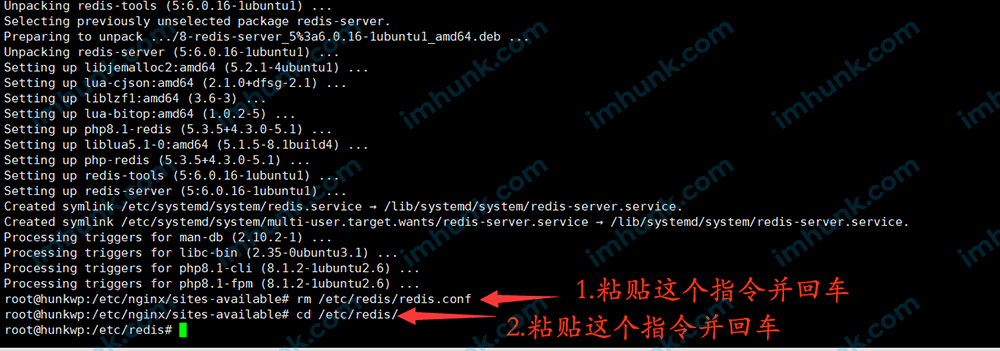
然后再把这个redis.conf的配置文件拖进去。
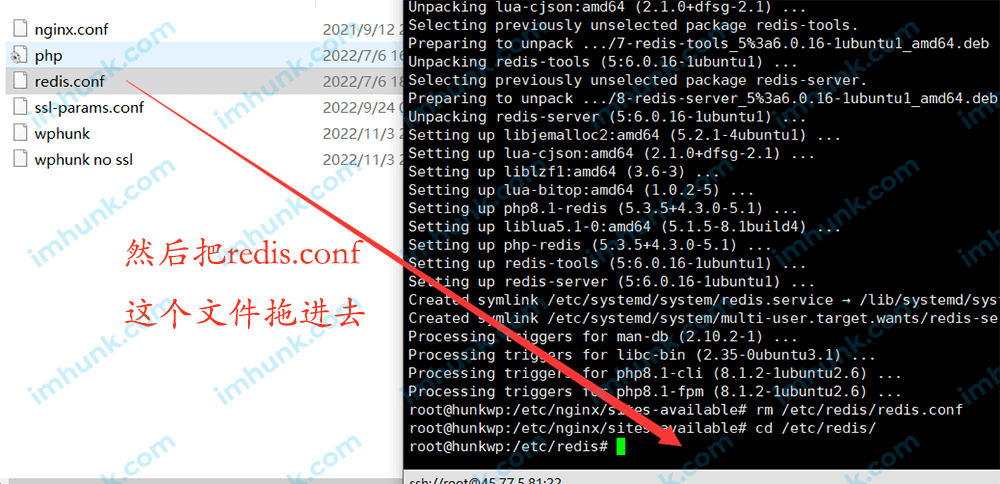
最后我们重启 PHP和redis,复制粘贴以下指令并回车
service nginx restart
sudo systemctl restart php8.1-fpm
在服务器上的操作就完成了,接下来我们要去设置网站的操作。

5.2 在wordpress网站上面设置redis缓存
在wp网站上面的操作有三个步骤,第1个的话就是要在你的WP主题的子主题里面去添加下面代码即可,我以avada主题为例。
首先是进入到网站根目录,注意要把这个wphunk改成你自己的域名
cd /var/www/wphunk
然后再进入主题文件所在目录
cd wp-content/themes
然后输入ls,查看所有文件和文件夹
ls
我要放的是avada主题这个文件夹,所以我直接进入avada子主题这个文件夹,如果你是其他的主题,就要把Avada-Child-theme换成你自己的子主题名字,活学学用
cd Avada-Child-theme
再次查看这个文件夹下面有哪些文件
ls
然后再nano指令 打开这个functions.php文件
nano functions.php
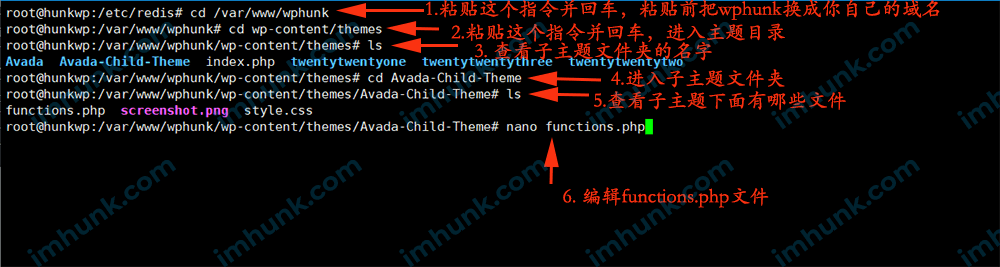
我们需要用键盘的方向↓键,把这个光标定位到最下面空白处
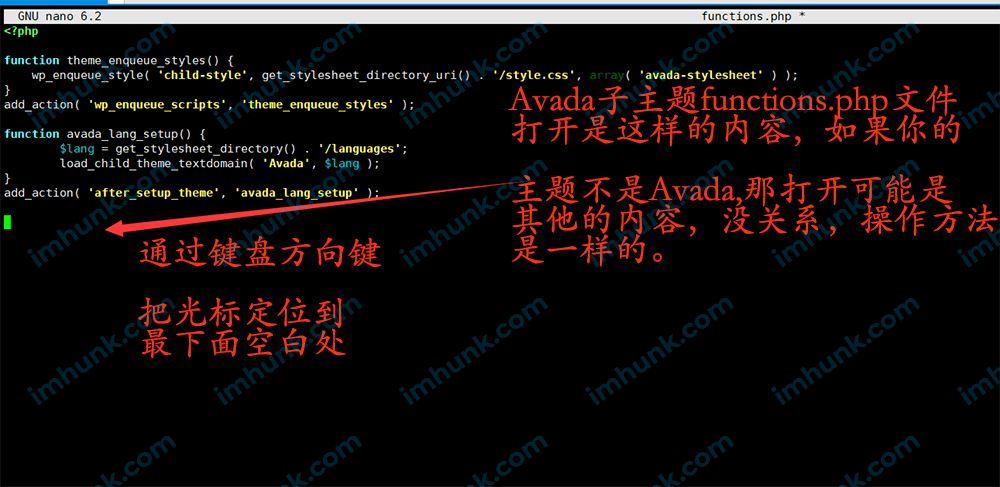
然后复制以下代码,把它粘贴到光标所在地方。
function vultr_maybe_clear_alloptions_cache( $option ) {
if ( ! wp_installing() ) {
$alloptions = wp_load_alloptions();
if ( isset( $alloptions[ $option ] ) ) {
wp_cache_delete( 'alloptions', 'options' );
}
}
}
add_action( 'added_option', 'vultr_maybe_clear_alloptions_cache' );
add_action( 'updated_option', 'vultr_maybe_clear_alloptions_cache' );
add_action( 'deleted_option', 'vultr_maybe_clear_alloptions_cache' );
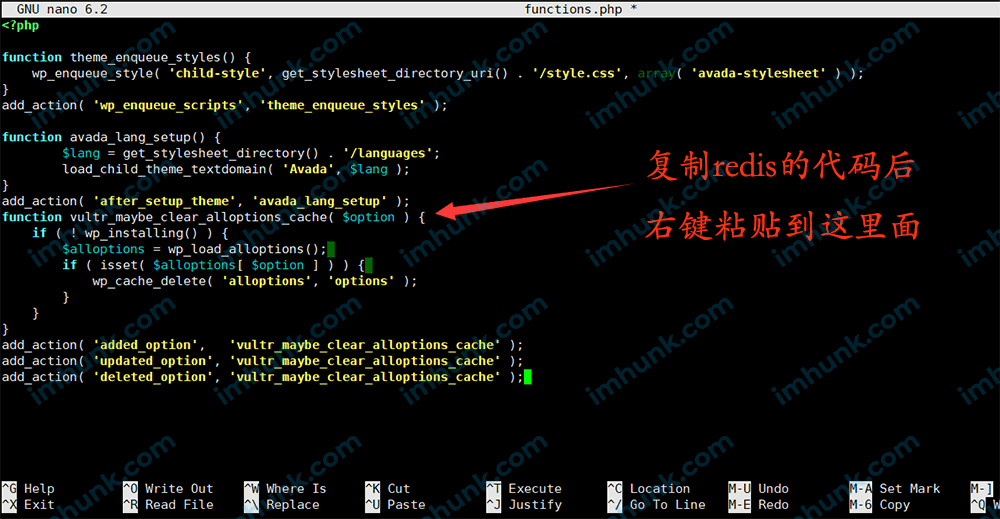
然后用快捷CTRL+X保存,他会问你是否要保存输入Y,然后回车。
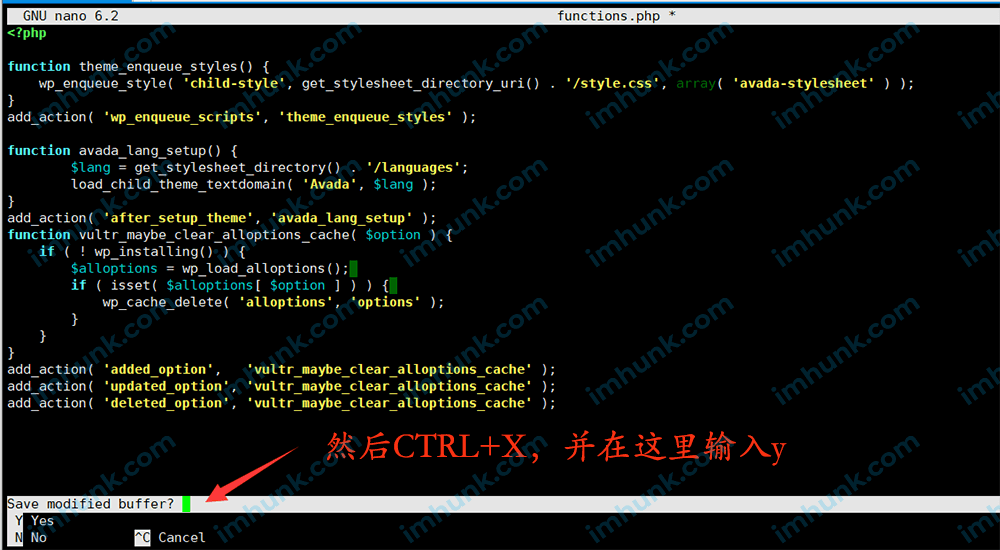
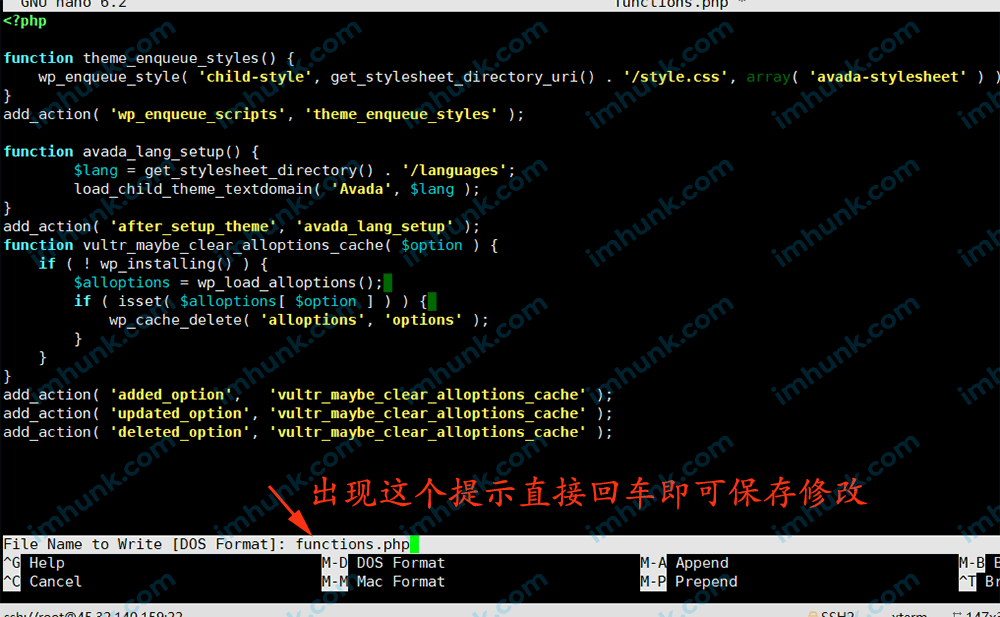
这样的话这个文件就设置好了,然后接下来我们去修改wp-config.php文件。
首先进入网站根目录,复制粘贴以下指令,粘贴之前把wphunk换成你自己的
cd /var/www/wphunk
然后打开wp-config.php文件,复制以下指令并回车
nano wp-config.php
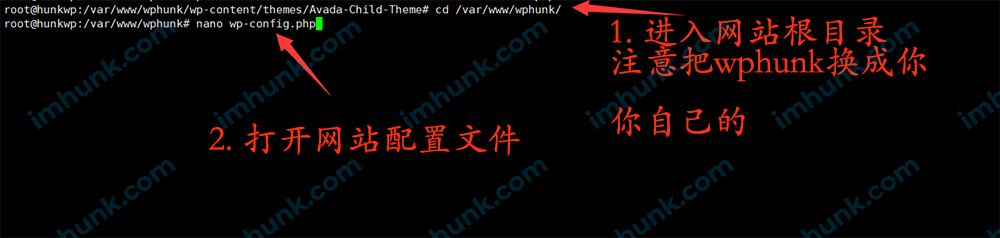
用键盘方向键把光标定位define的最下面一行,再复制以下代码,把我域名改成你自己的,然后粘贴。
define('WP_CACHE', true);
define('WP_CACHE_KEY_SALT', 'wphunk.com');
接下来是保存用count+X,然后输入Y,然后回车即可保存。
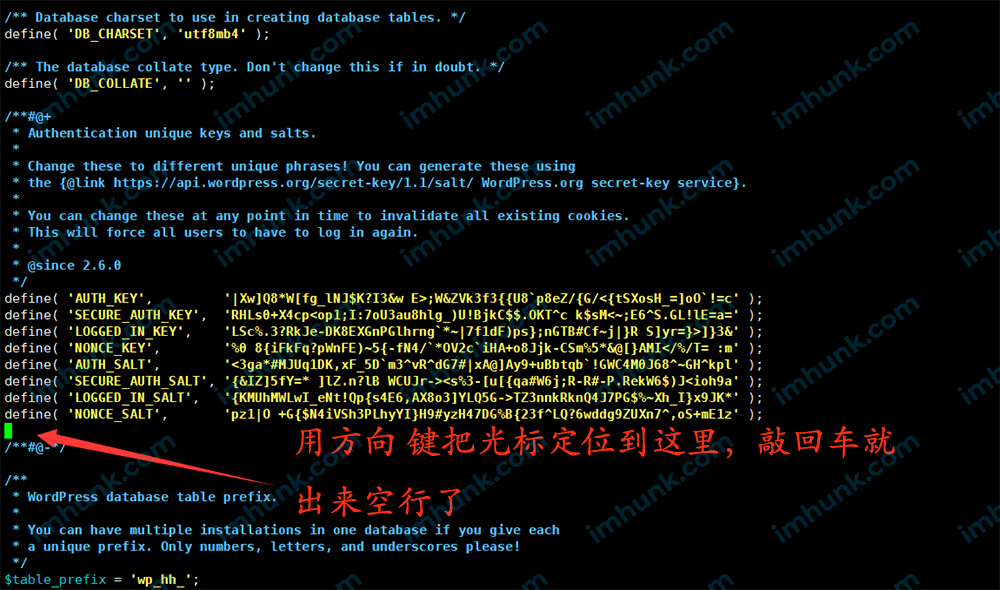
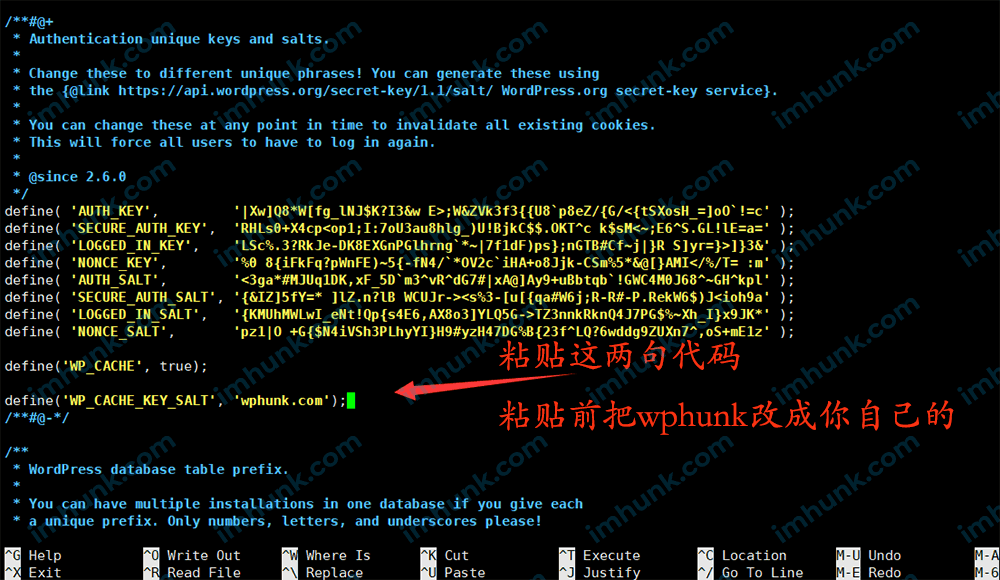
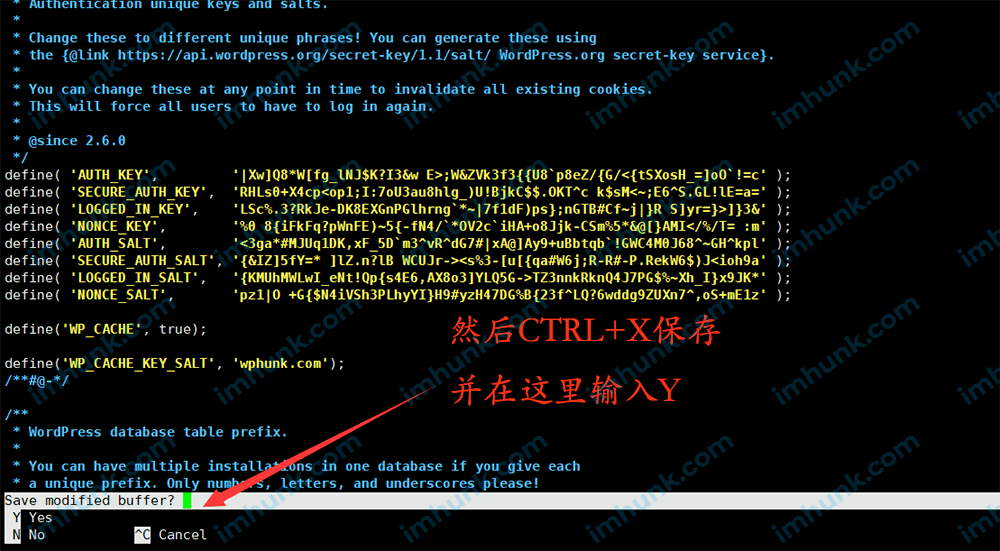
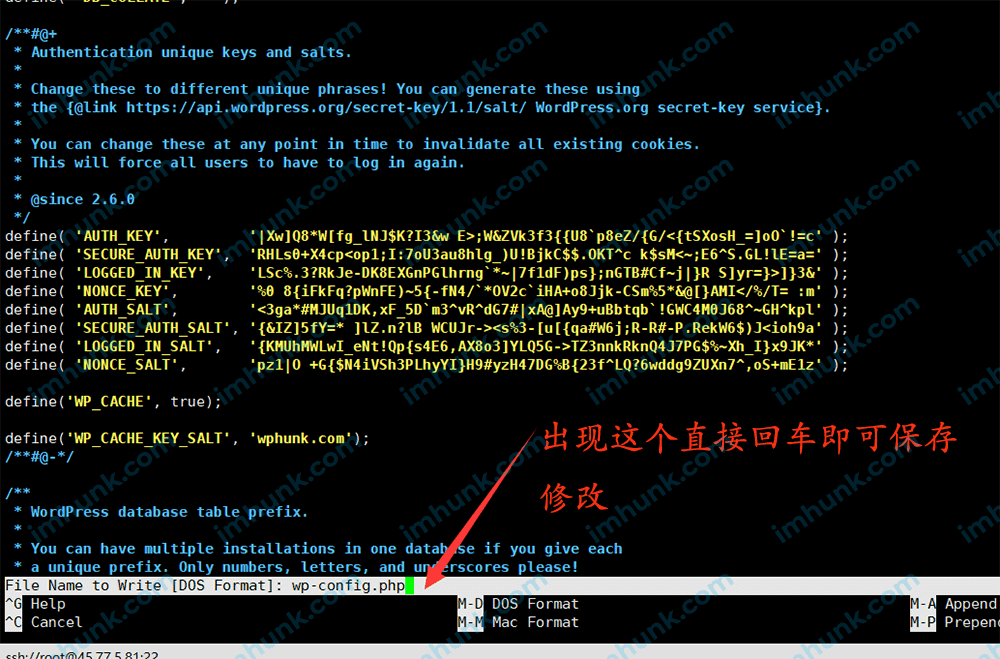
最后我们需要去网站的后台安装插件,叫做redis object cache
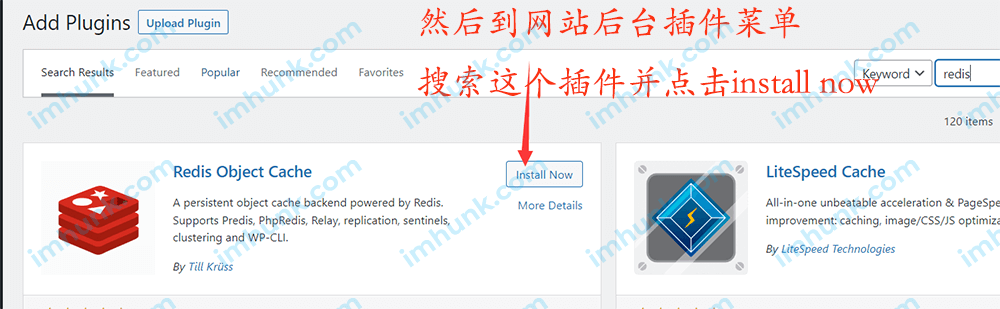
安装激活。
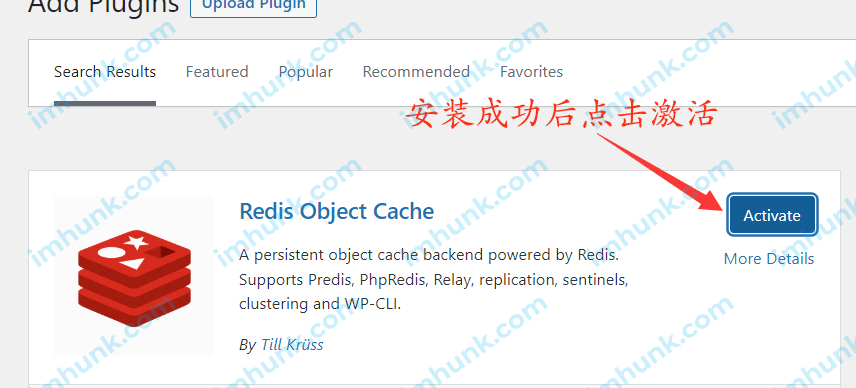
他就会跳到这个设置页面,点击enable objects cache. 然后就可以激活了,就说明这个redis缓存已经开始使用。
长时间使用之后可以点这个flush cache删除缓存。
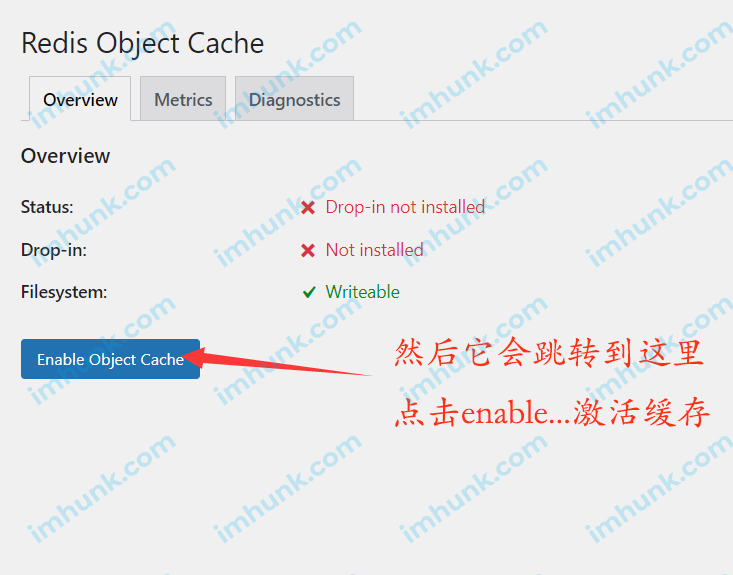
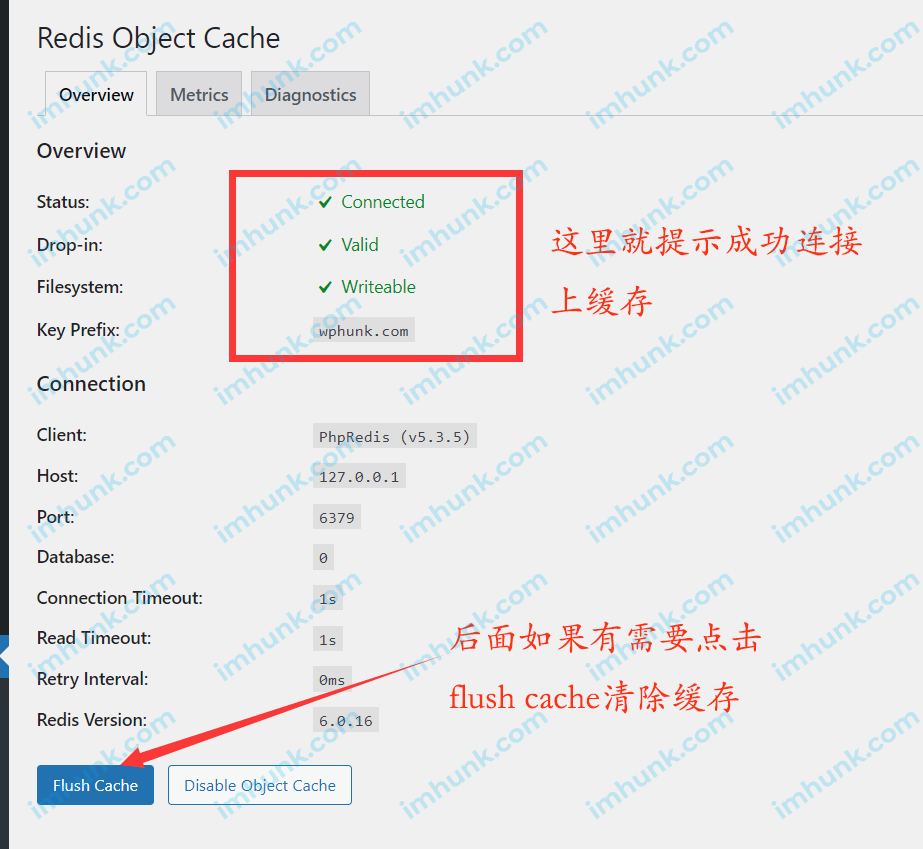
6. 如何在Vultr上安装多个wordpress网站+SSL证书?
这个跟第一次安装WP几乎是一样的操作。
如果是新网站,首先把域名做A记录指向你的vultr服务器IP,同一个服务器上面的所有网站都是共用一个IP的。然后再按本文的
这两步再操作一次即可
注意SSL证书申请操作里面
第一步这个指令不需要再操作了
curl https://get.acme.sh | sh 还有SSL加密这一步不需要再做
sudo openssl dhparam -out /etc/ssl/certs/dhparam.pem 2048 这个文件也不需要再拖进去上传
ssl-params.conf
还有安装redis软件这一步也不需要操作
apt install redis-server php-redis redis.conf 这个文件 也不需要再拖进去上传。
7. Vultr服务器上安装Wordpress和SSL之后建设外贸独立站
在Vultr服务器上面安装完wordpress和ssl证书之后,基本的WP网站就搭建完成了,接下来就是去安装主题并完成你自己的外贸独立站。
这个操作跟在其他空间上面是一样的,具体可以参考Hunk的相关文章,Avada主题相关建站教程 ,Enfold主题外贸建站教程
8. 如何将wordpress网站搬家到Vultr上面?
如果原来有网站在其他空间,想搬家到vultr也可以的。
大概操作步骤
1)先按本文第1,2,3,4,5步操作好
2)通过wget指令把duplicator备份获取到网站根目录,解压,然后通过installer.php来安装
9. Vultr服务器的安全设置
Vultr服务器已经自动打开了ufw防火墙,这一点非常好。
接下我们需要去修改下SSH端口,因为默认的端口是22,这个是公开的。为了防止别人去暴力破解你的这个服务器密码,所以我们需要把这个端口改成其他的我们自己的端口。
首先你要想好一个端口,从0~65535都可以,当然选择一个5位的最好,越长越安全,比如说我想好的端口是16452,你自己想好的,保存到记事本里面即可。
输入以下指令,注意把这个端口换成你自己的,然后回车,即可打开这个端口
sudo ufw allow 16452
再查看ufw状态,就可以看到这个端口已经打开了,如果没打开,后面的操作就不能做
ufw status
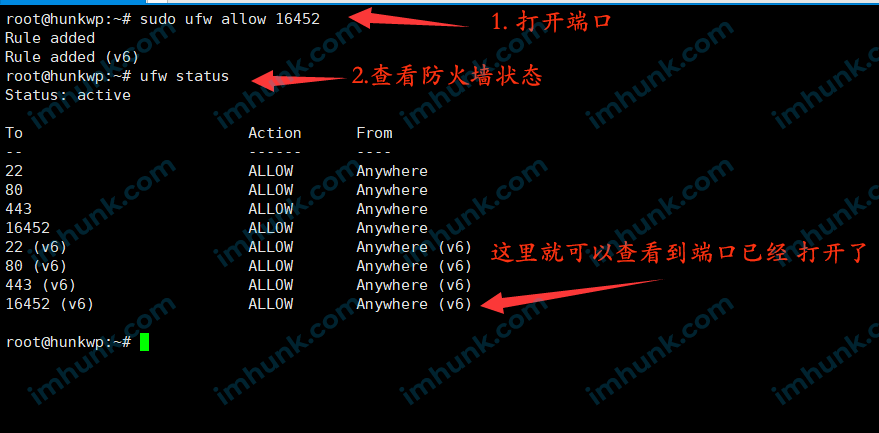
接下来输入以下指令,然后回车。
nano /etc/ssh/sshd_config
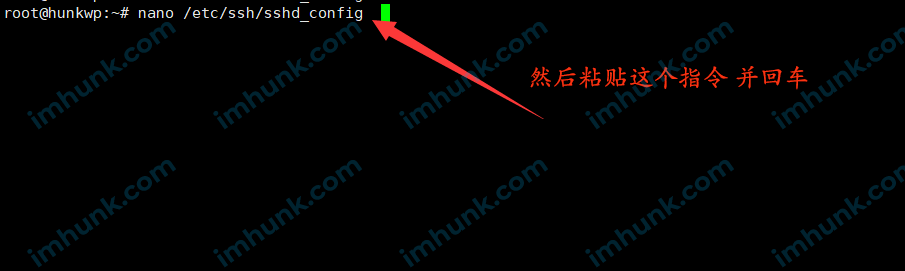
用方向键把光标定位到这个port22前面,然后把这个#号删除,再把后面的数字改成你自己想好的这个端口,其他的不要变
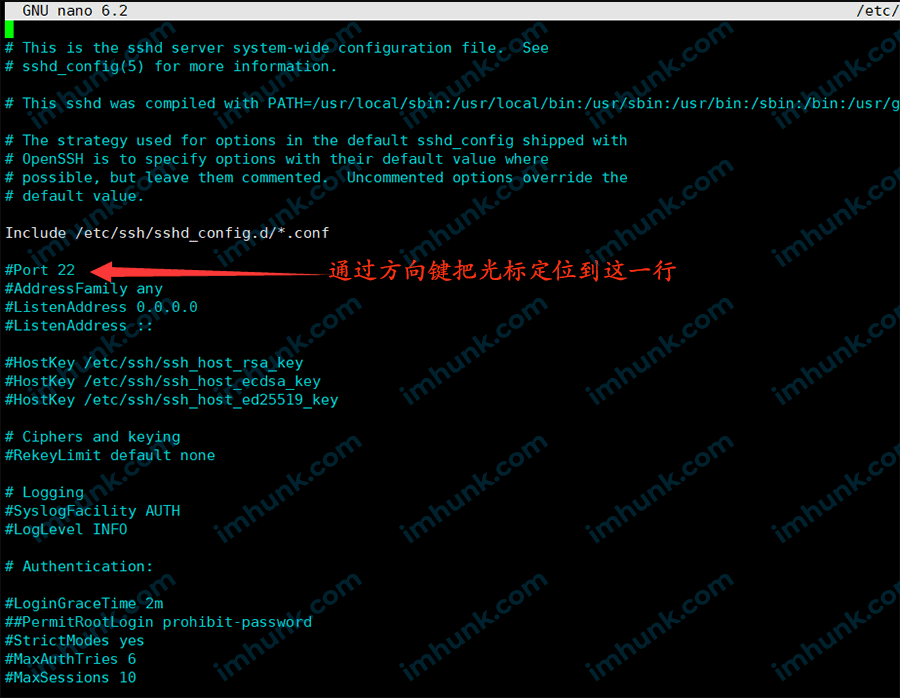
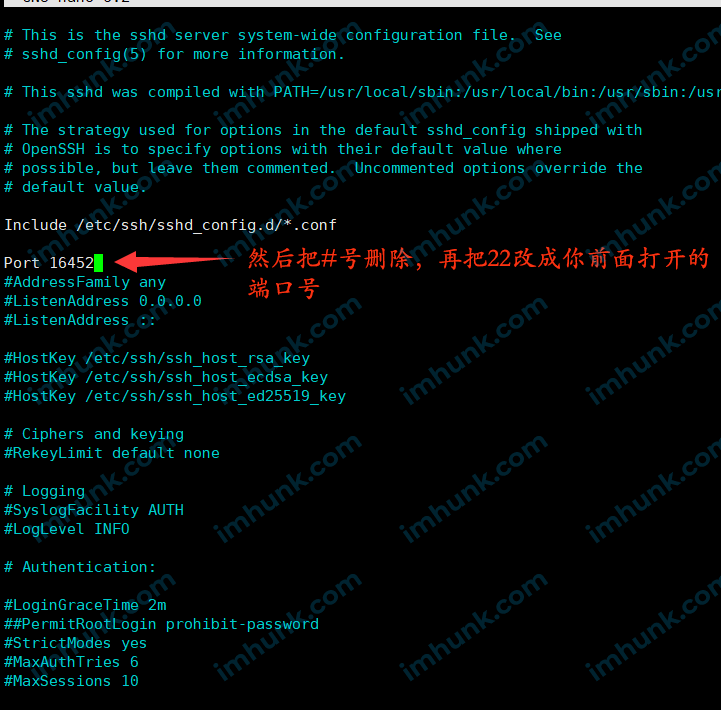
然后CTRL+X,再输入Y回车,再回车即可修改完成。
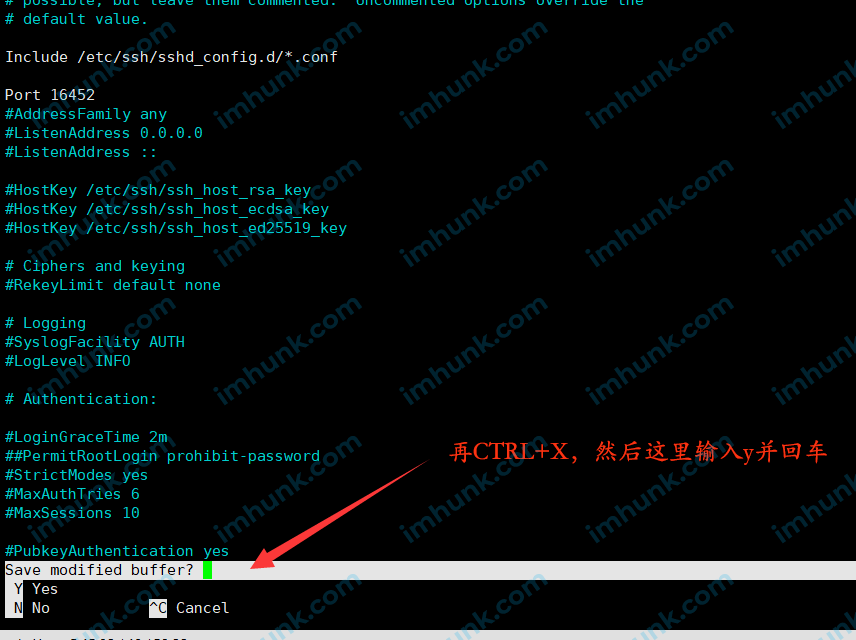
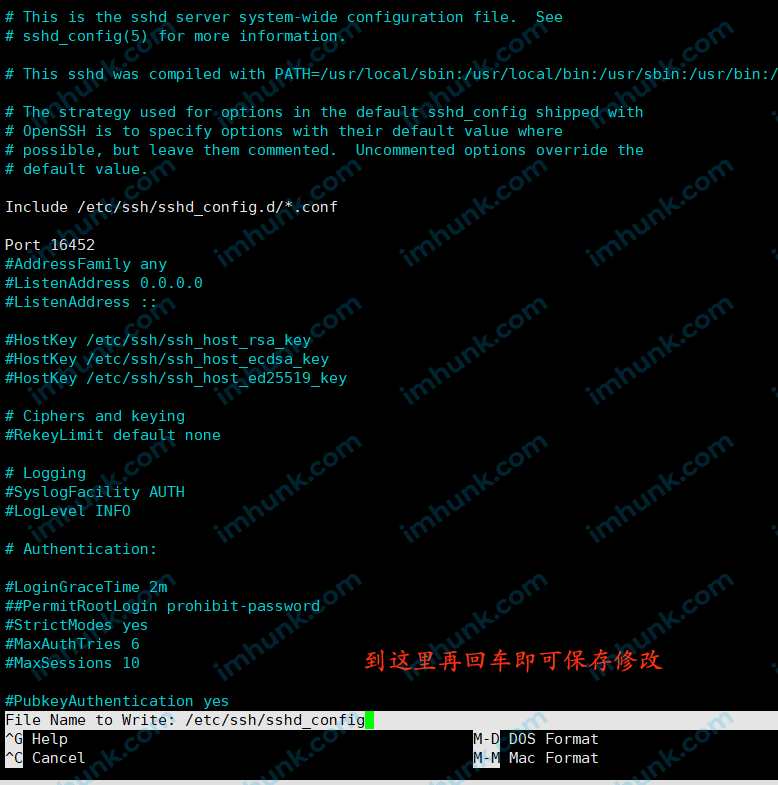
然后粘贴以下指令重启SSH链接
service sshd restart
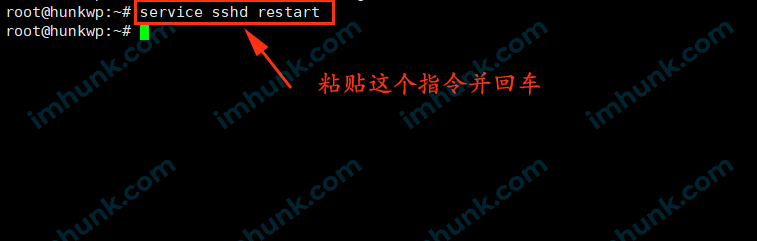
接下来我们需要断开这个链接,然后点击打开, 在这个链接上面去右键属性。
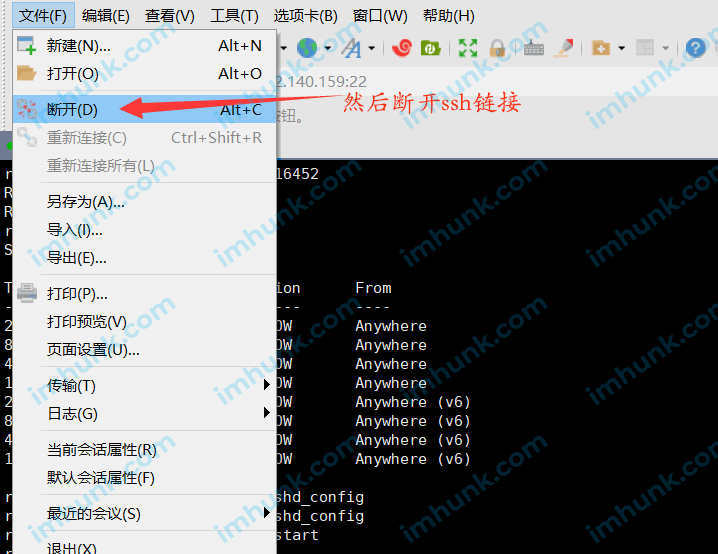
然后把端口后改成你已经设置好的这一个,然后再点击链接。
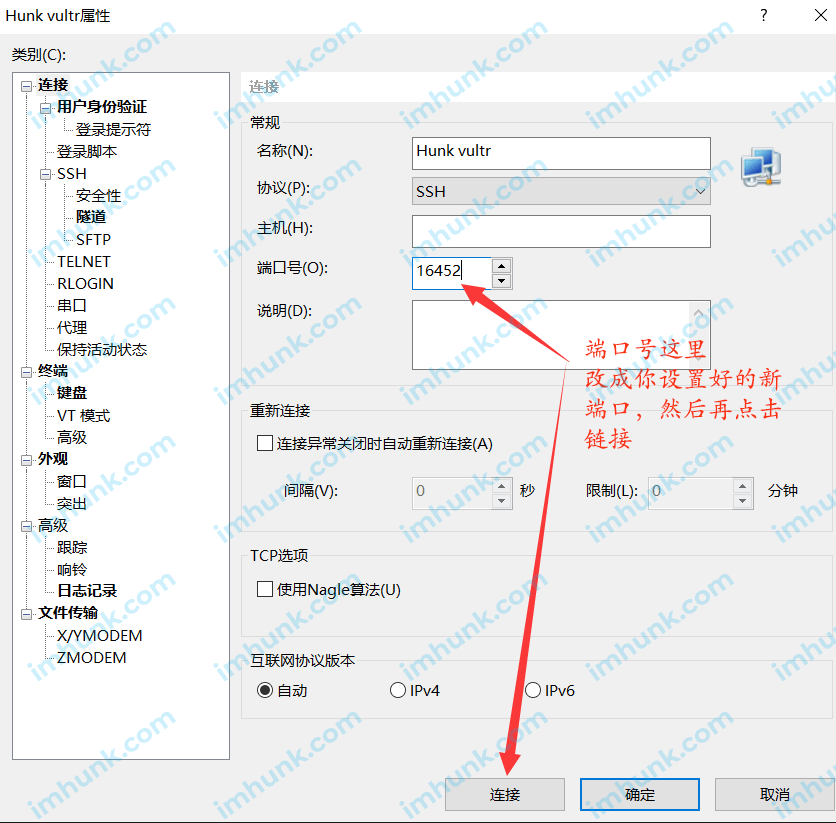
它会提示你需不需要接受, 点击接受并保存。
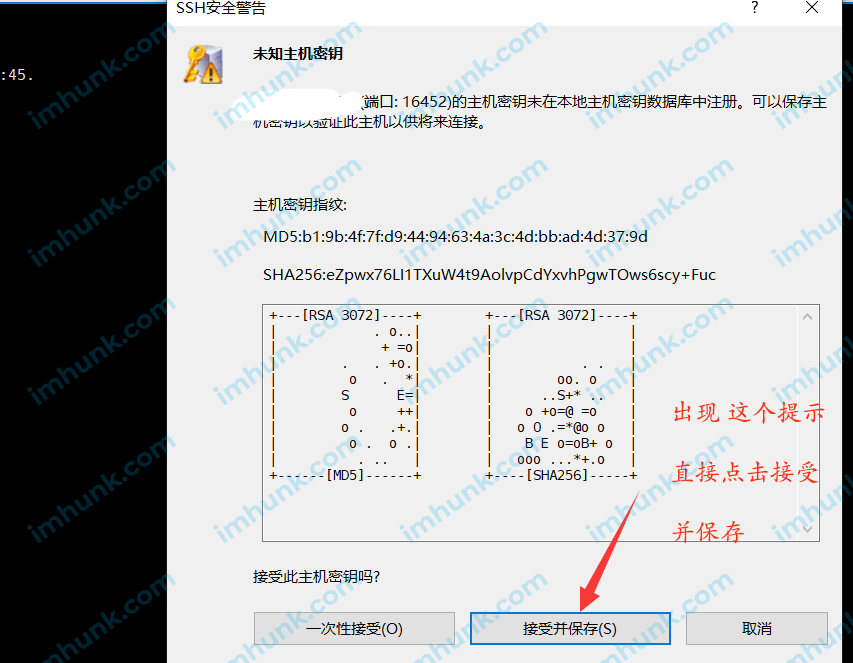
然后就可以连上了,说明修改端口成功。
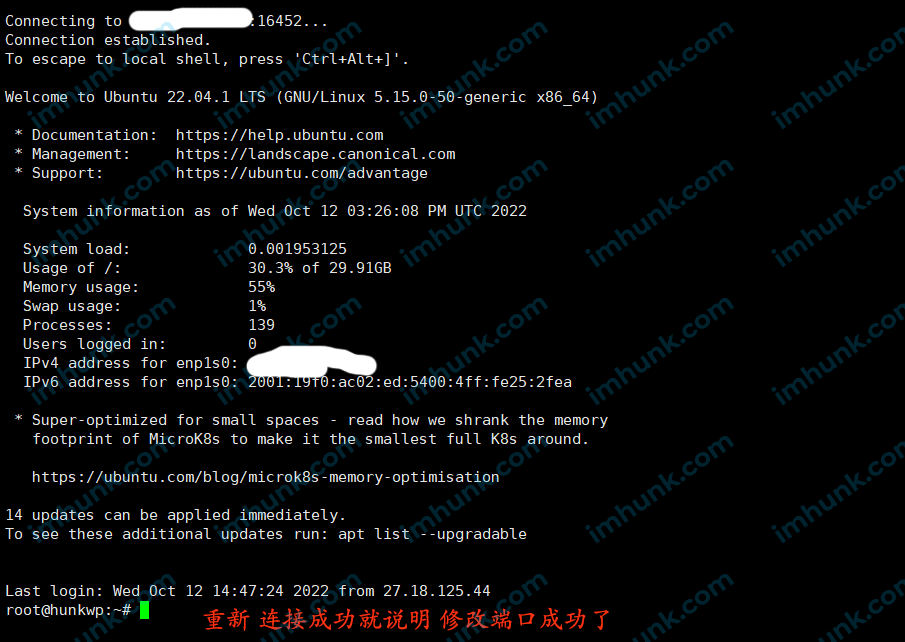
10. Vultr后台常用操作介绍
10.1如何给vultr充值?
点击Billing,然后再点击alipay,选择充值金额,然后再点击pay with阿里配,然后再扫码支付宝付款即可。
如果想它自动扣款的话,就选择credit card,然后绑定你的信用卡。这样当余额,没有钱的时候它就会自动从信用卡里面扣,但是要注意当信用卡过期之后一定要及时来更新新的信用卡,不然到时候扣不到钱了就会把空间删除,资料什么都没有了。
另外,Vultr的扣费方式是按小时扣费,而且是后付费模式,每个月初扣一次费,扣上个月的费用,这种相对于共享空间会灵活一点。
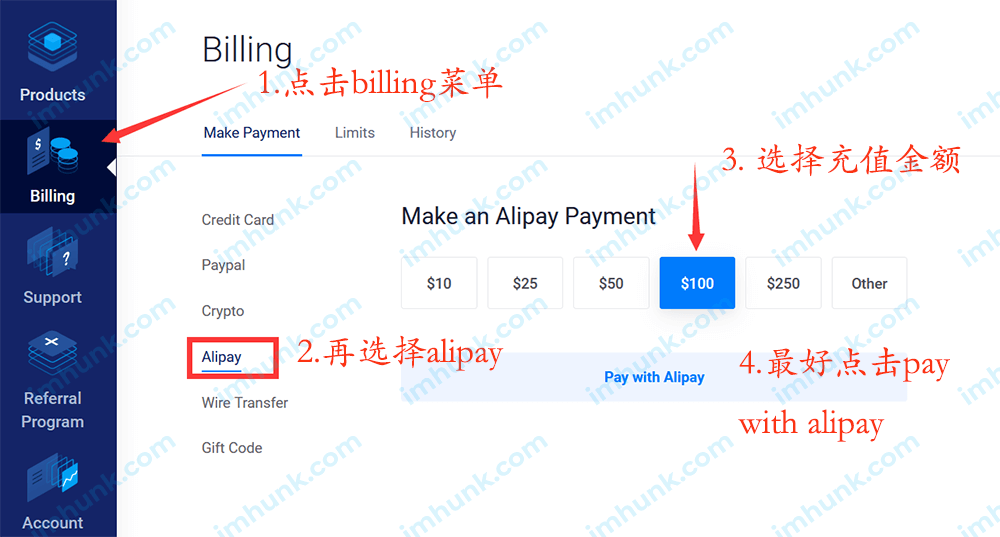
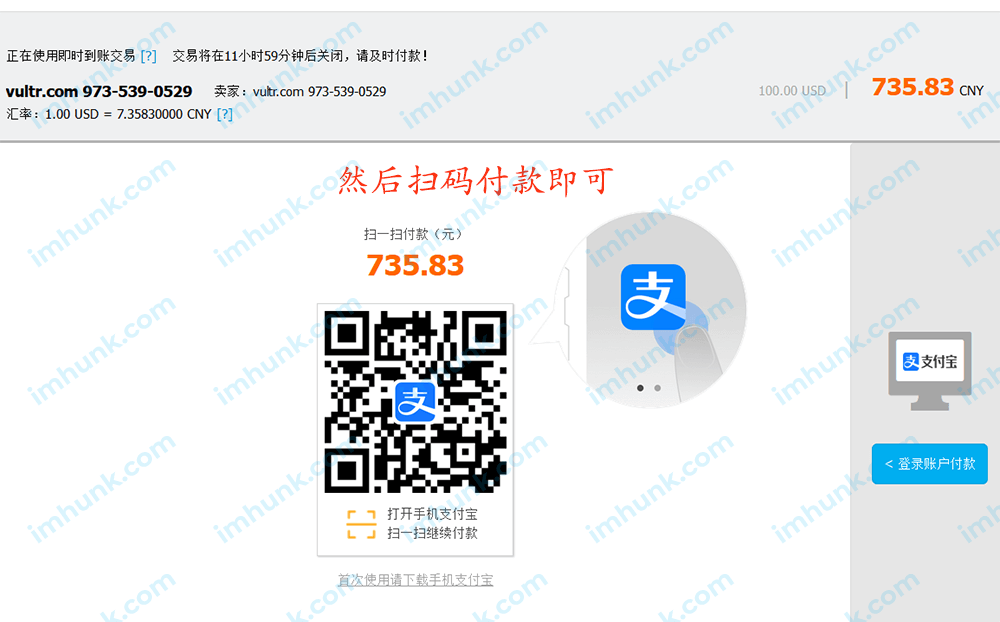
10.2 怎么重装系统?
直接在你的服务器后面点击这个小三点,然后就会出现菜单,点击server install, 然后打钩并点击reinstall server。即可完成重装。这个重装是直接重装你第1次安装的系统。
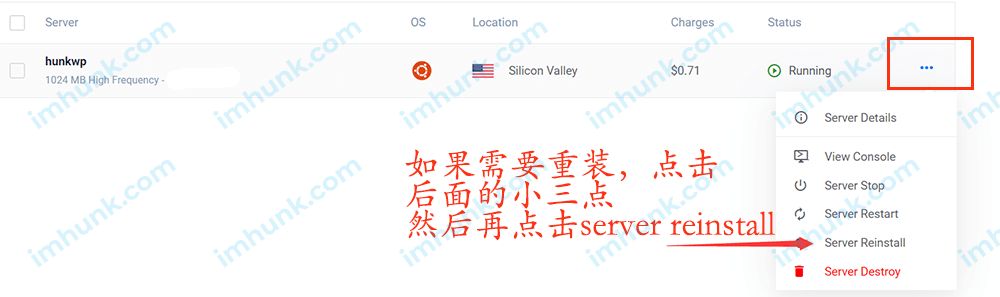
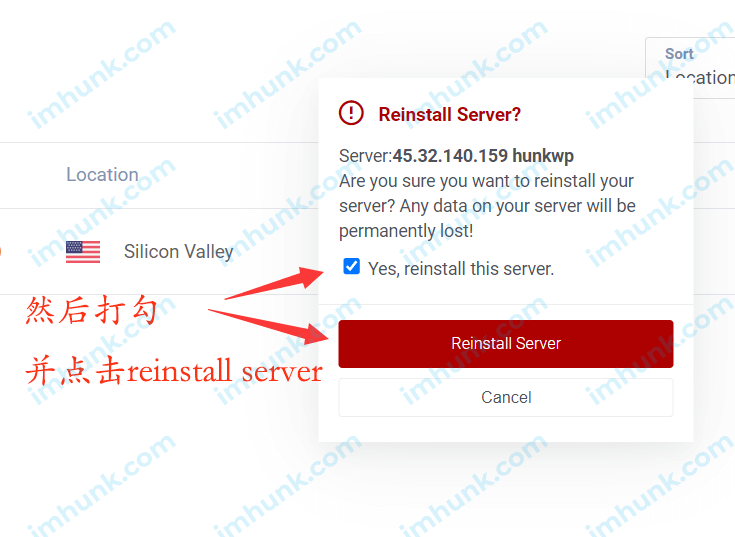
10.3 如何重启,关闭,删除服务器
重启
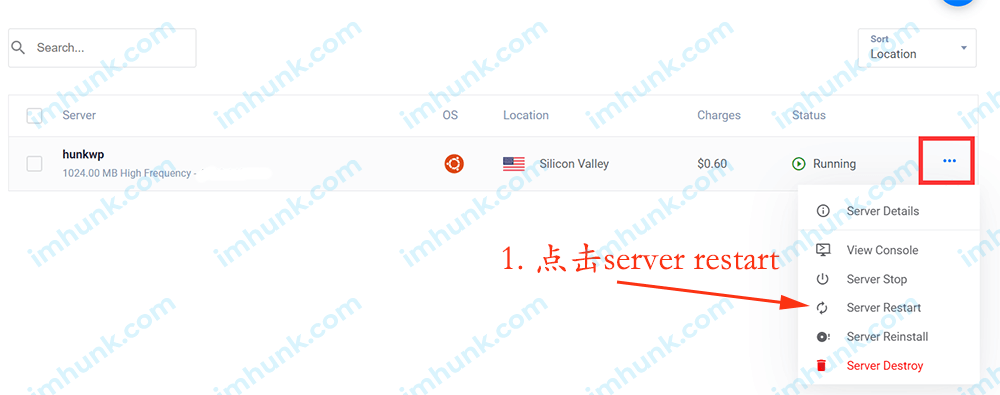
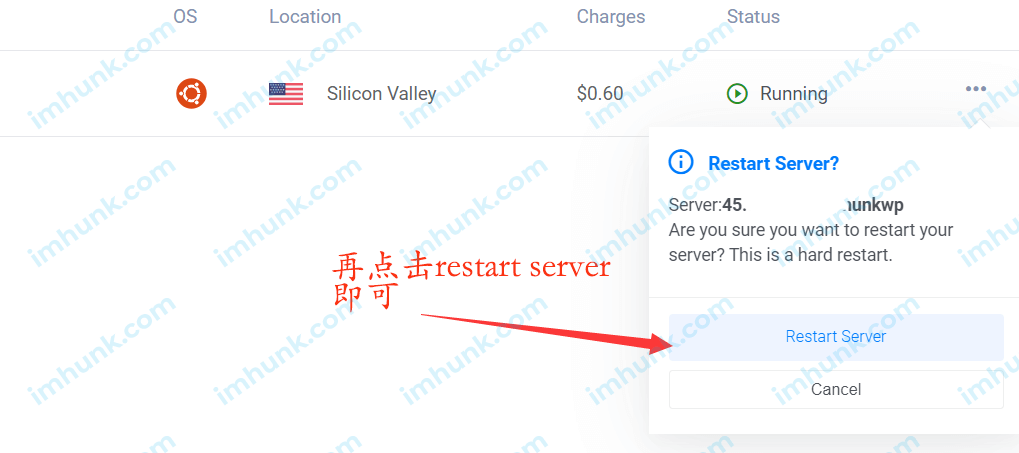
关闭vultr服务器
注意关闭不代表删除,只是暂停运行,像电脑关机一样
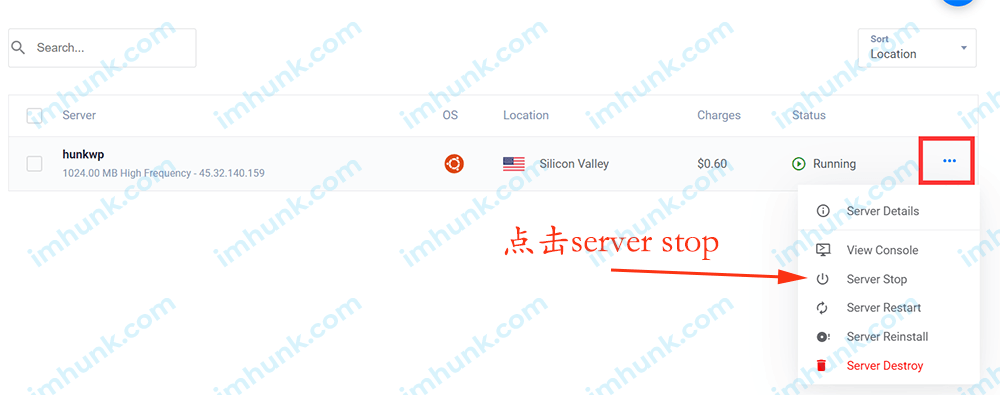
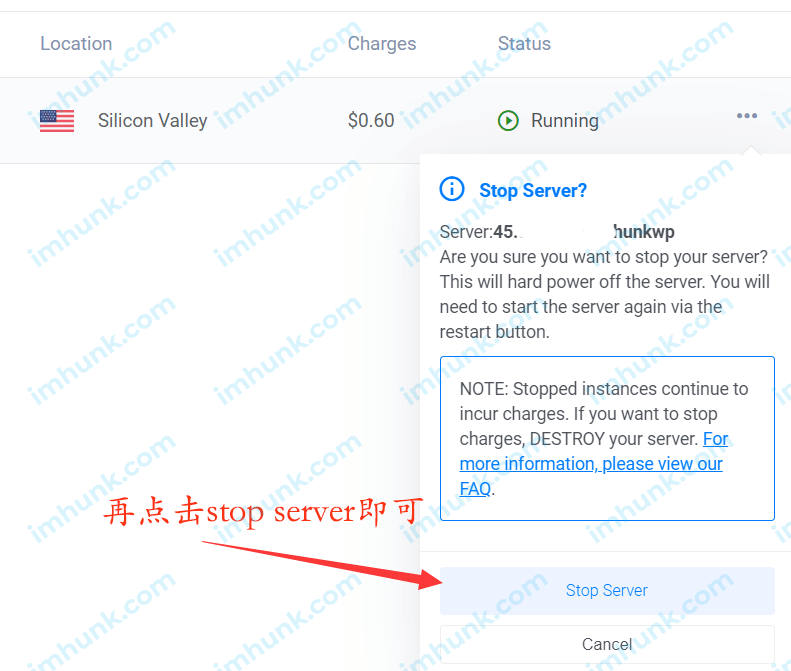
删除vultr服务器
删除了,所有的数据都会清除,要慎重
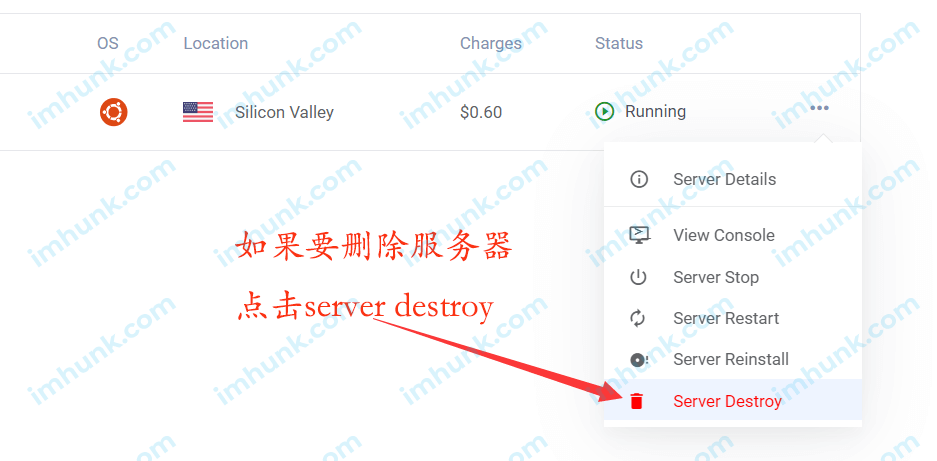
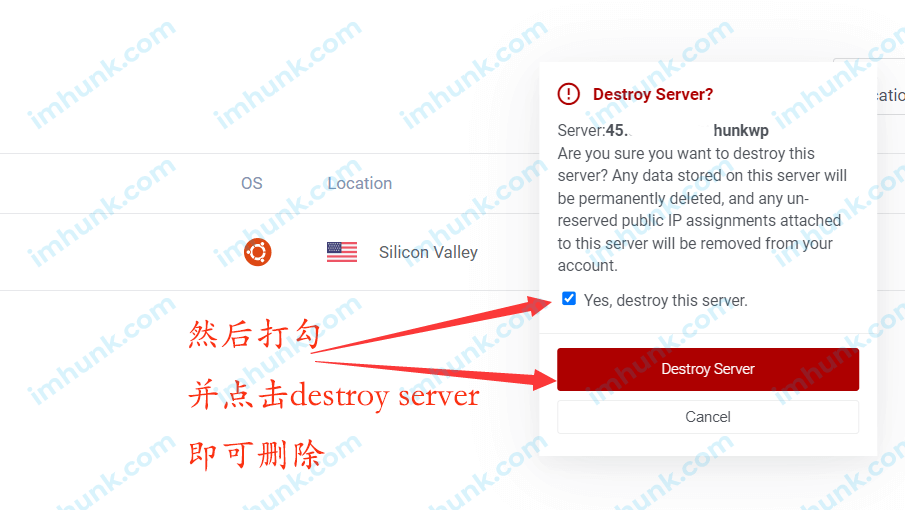
在线ssh 面板工具
这个是vultr的自带的网页版ssh工具, 点击view console就可以打开这个网页版的SSh窗口了, 操作方法基本上跟用xshell软件是一样的,只是不能右键粘贴命令,而是跟电脑一样,需要CTRL+V粘贴指令。整体上不如XSHELL好用,只能作为一个备用工具
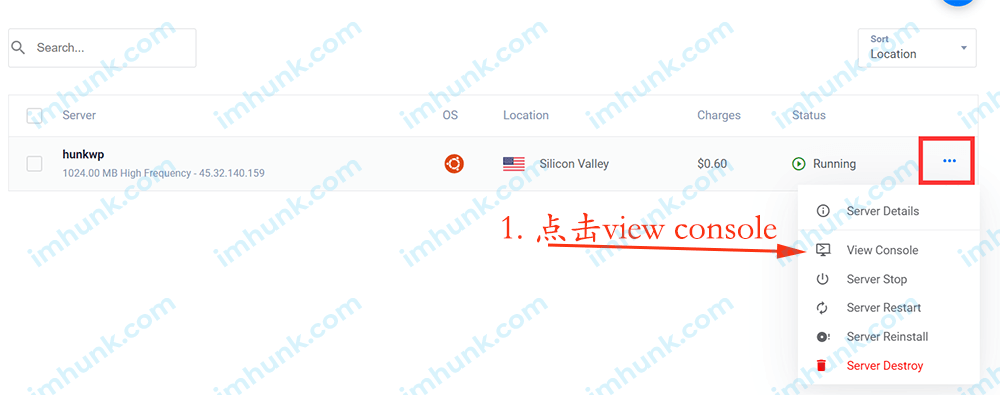
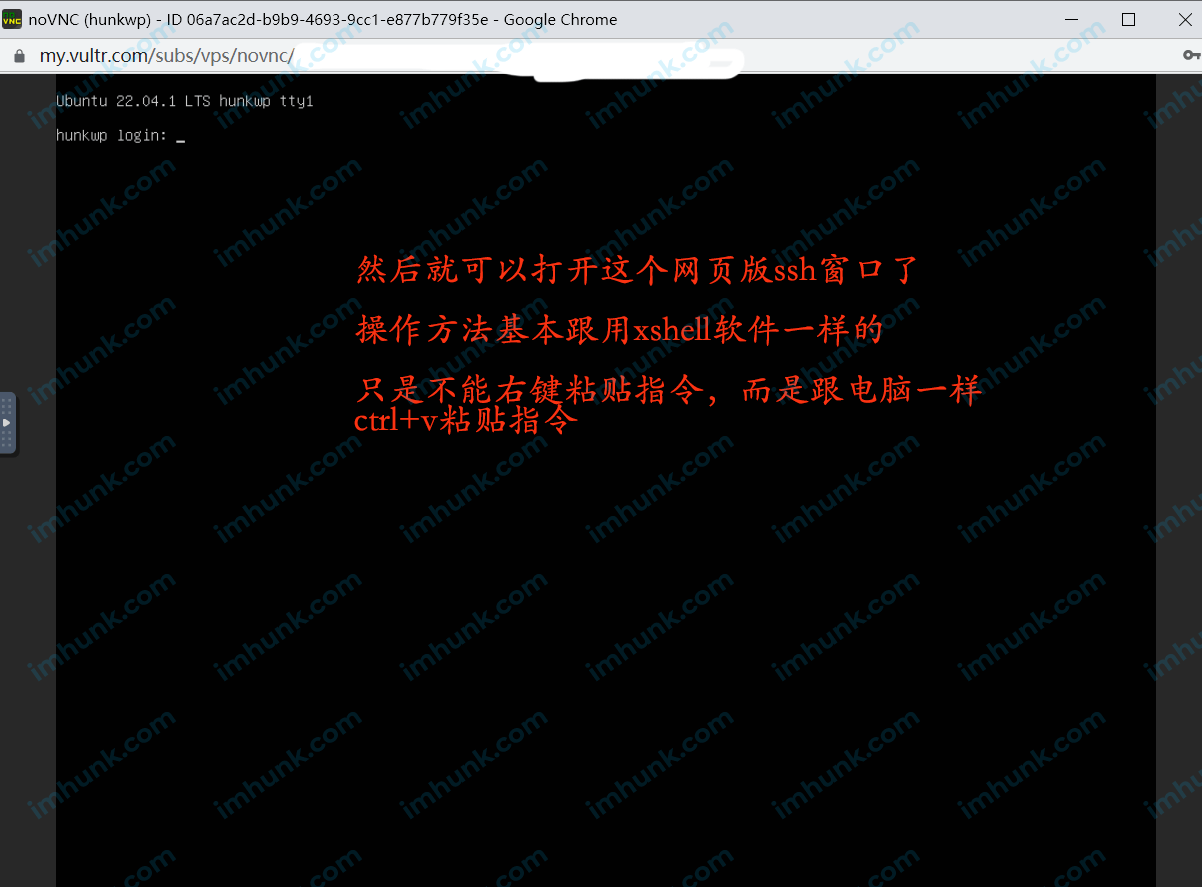
10.4 Vultr服务器常用菜单介绍
怎么查看Vultr的服务器IP等基本信息?
点击服务器的Label或者后面小三点下面的server details就可以进入查看这个服务器的基本信息
包括用了多少流量?Cpu占用多少?还有产生了多少费用?再就是一些服务器的IP root密码,空间内存大小系统等等
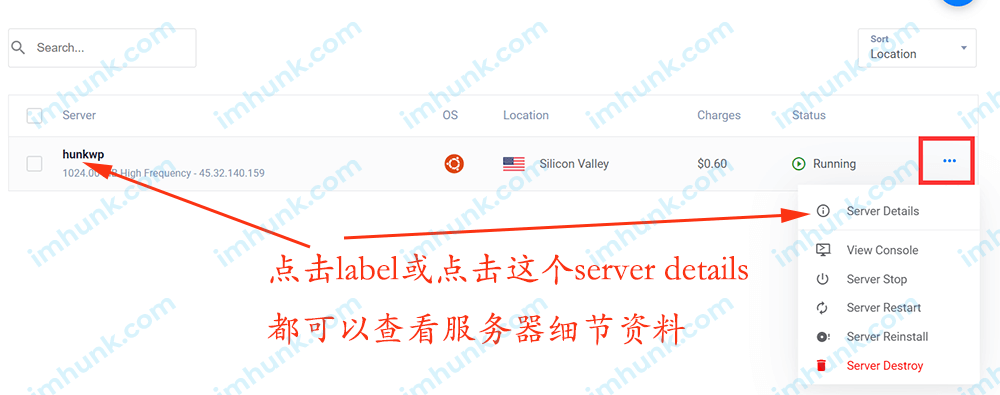
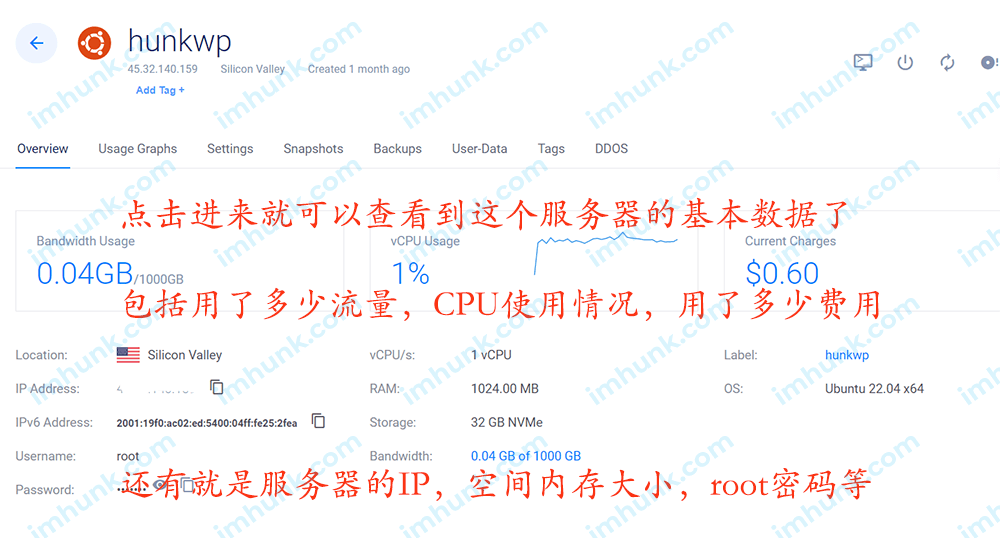
Usage graphs
这个菜单里面主要是查看服务器的流量,CPU,硬盘,还有网络的数据。
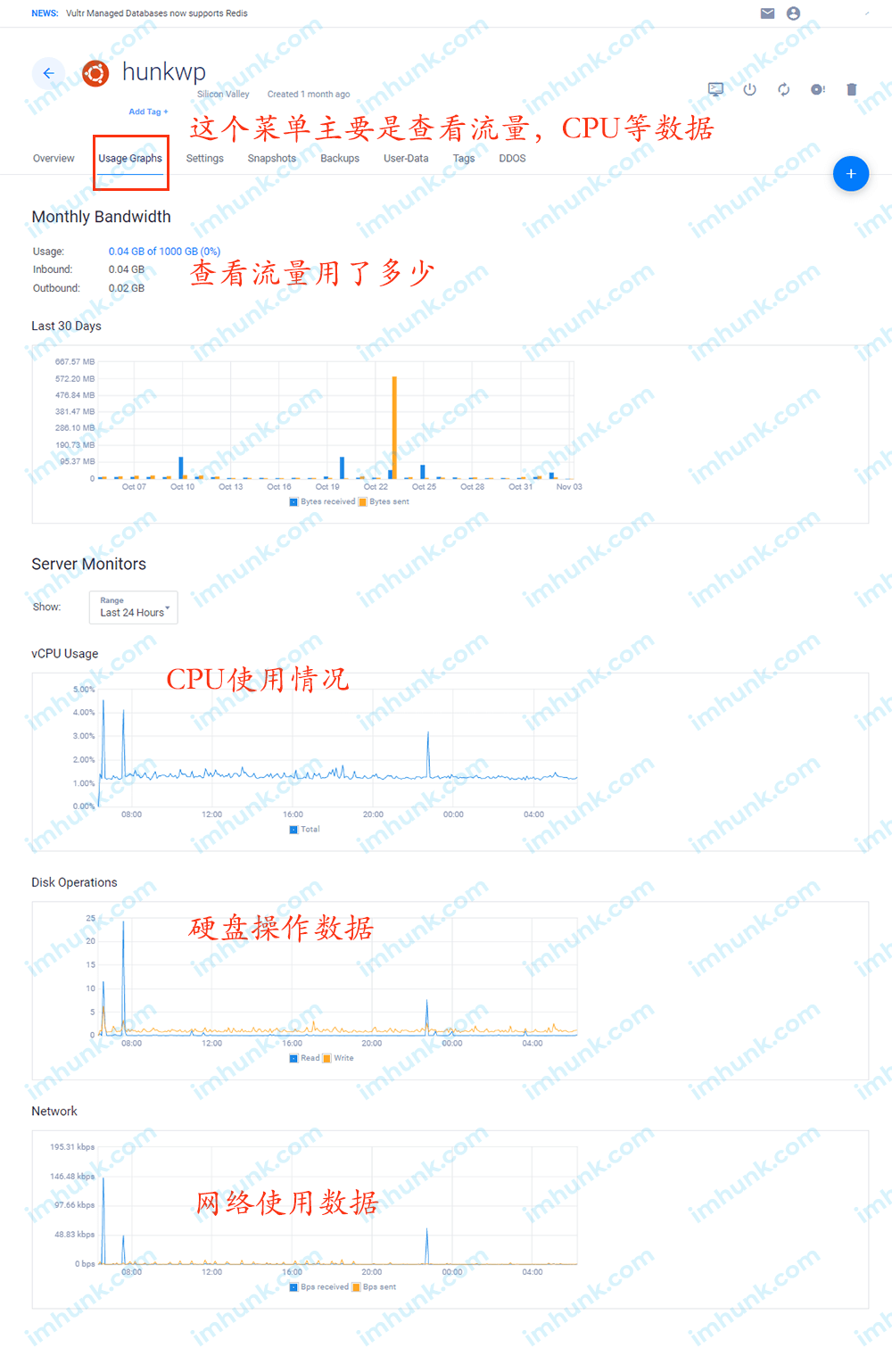
Settings
设置里面有很多菜单,最有可能用到的就是这个change plan, 其他的菜单的话都会对服务器产生根本性的影响,可能会清除网站数据,所以最好不要操作。
通过change plan可以升级你的服务器到更大的空间, 但是不能降级。 直接选择你想要升级的方案,然后点upgrade就可以了,注意在升级之前要做好网站的备份。
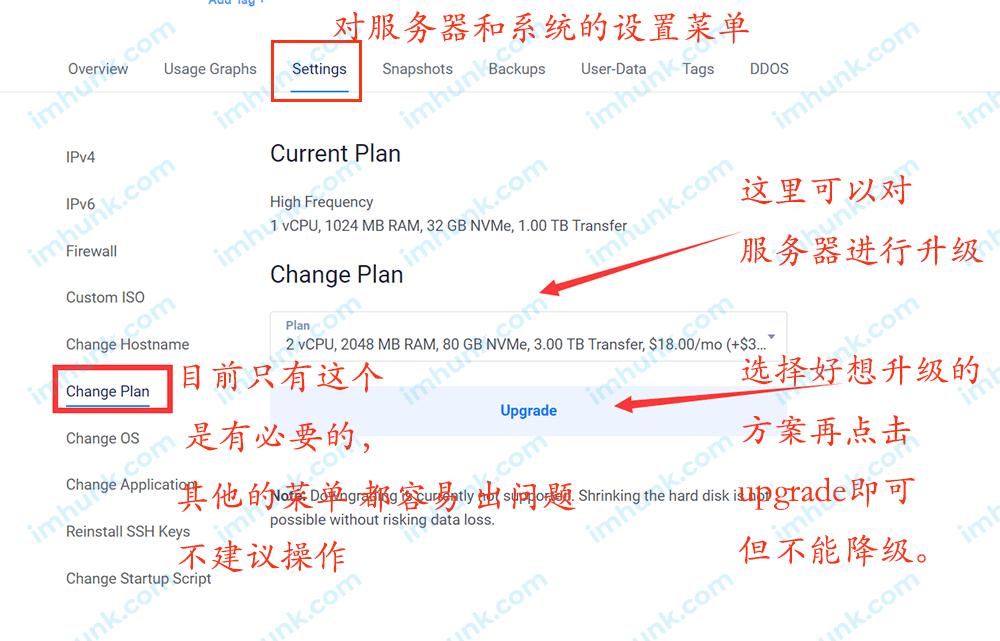
Snapshots
快照跟备份是一个意思,但是备份会自动更新,然后覆盖掉之前的备份资料,而快照是一直保存的,所以它是单独收费的。
如果需要快照的话,直接在label里面输入这个标记,然后点take snapshot就可以完成这个快照的记录了。后面需要的时候可以用它来恢复备份。
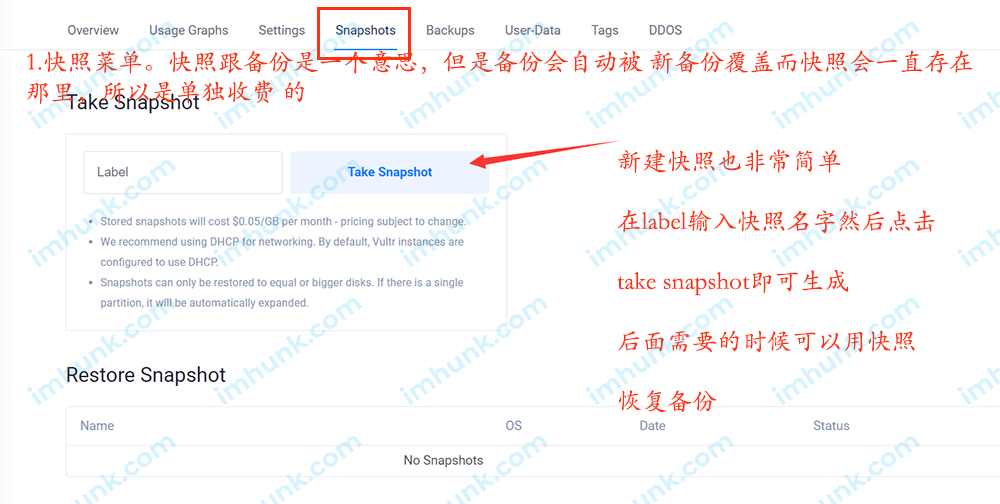
Backups
如果你开启了自动备份,那么在这个菜单里面就会查看到最近备份的资料。然后可以在备份的文件后面去把它转换成快照或者是把它恢复到空间里面。
注意要把这个备份的计划表改成每天备份一次比较好一点。
如果想关闭自动备份的话,直接点下面的disable automatic backups即可。
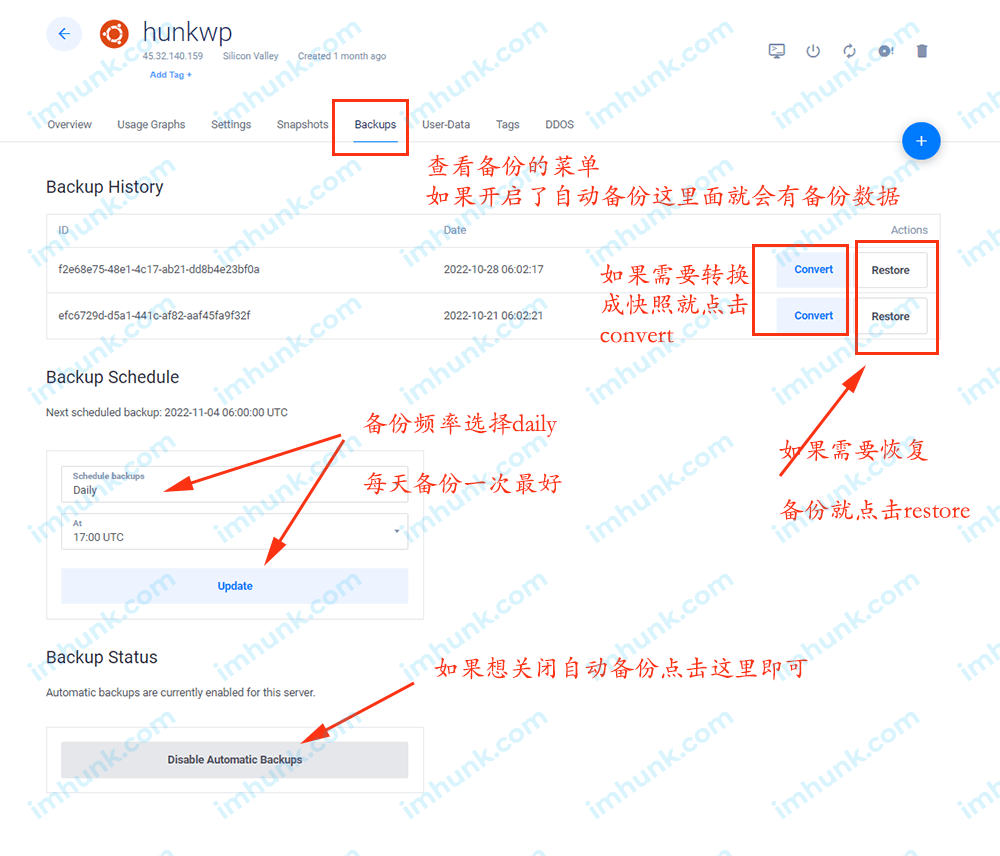
User-DATA 不管它
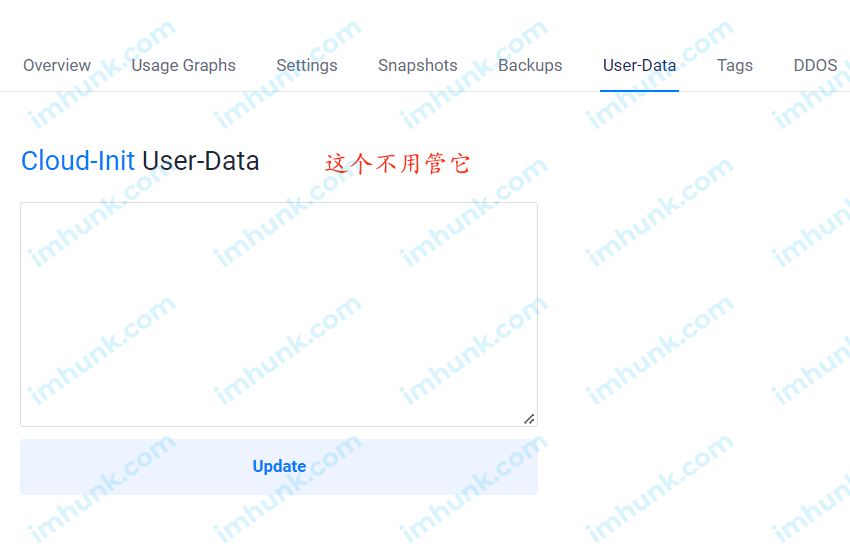
Tags
可以在这里添加一些标签,特别是当你的如果有很多服务器在上面的时候便于区分。
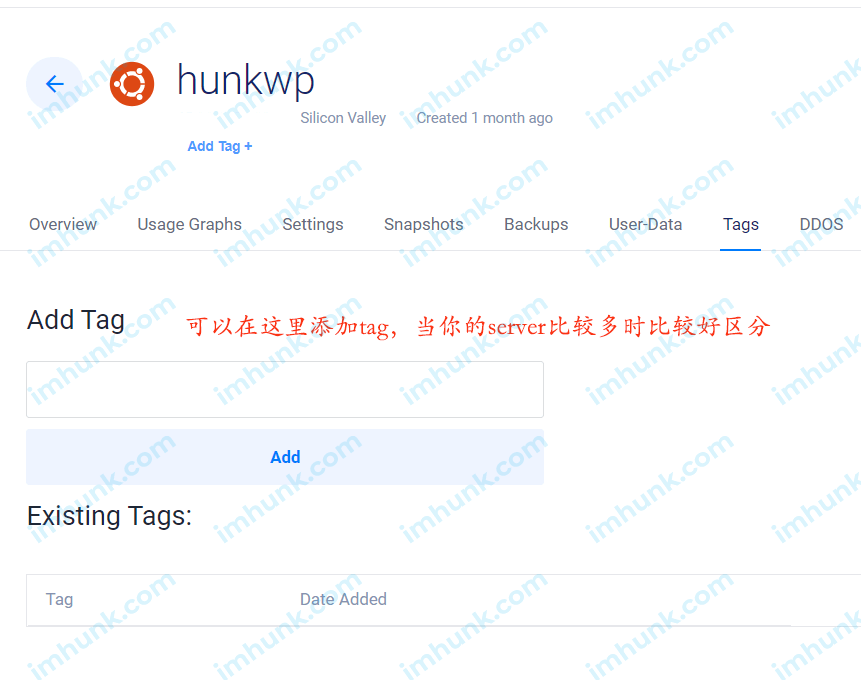
DDOS菜单
当你的网站受到DNS攻击的时候,可以在这里打开保护机制,它是它单独收费的,10美金一个月。
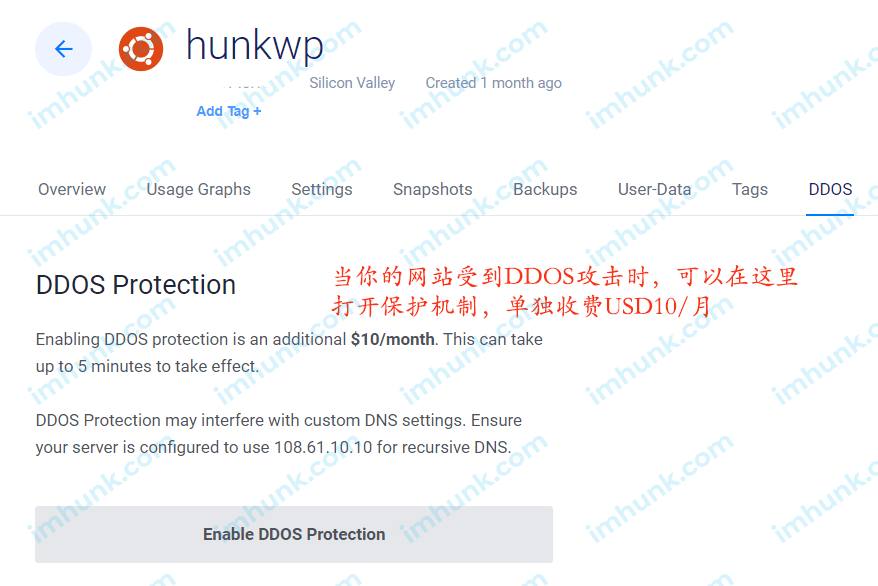
11. 总结
Vultr服务器跟我们很多朋友使用的共享空间不一样,它性能会更强一点,续费是固定费用不涨价,不过需要自己配置运行环境和安装wordpress SSL,用哪一种还是看自己的时间和能力吧。
如果想使用Vultr作为网站服务器,但又无法自己完成系统配置,可以找Hunk外包解决




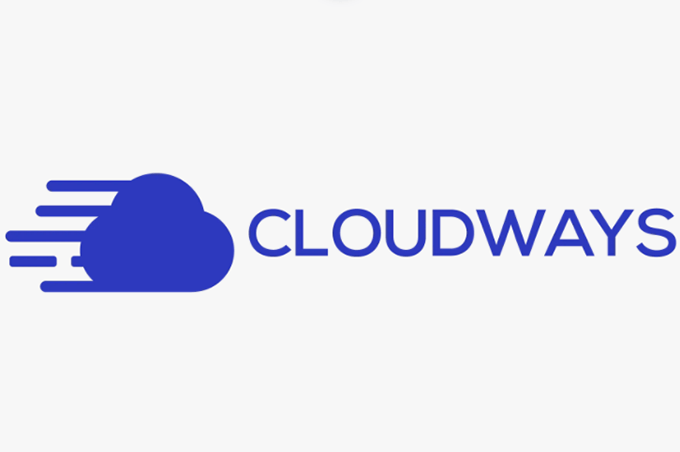
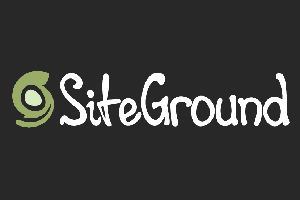
发表回复